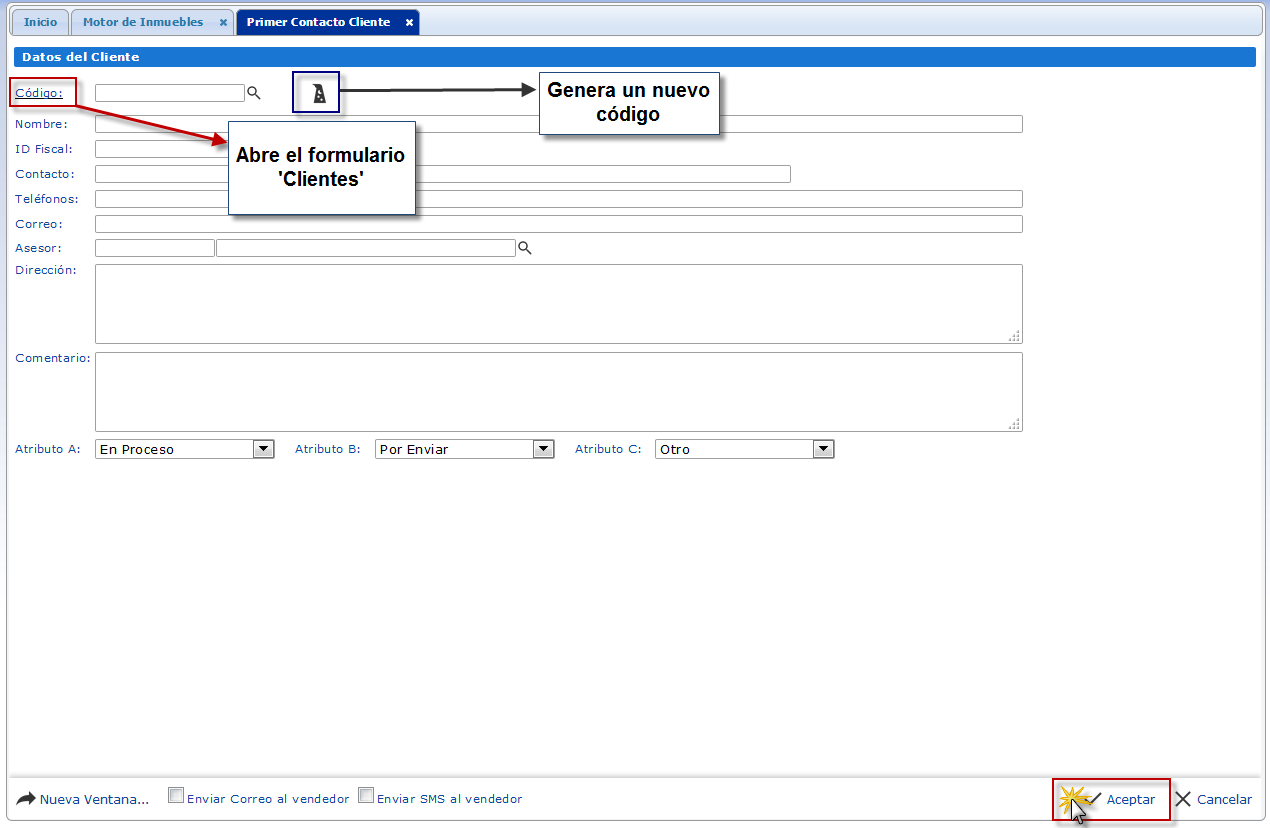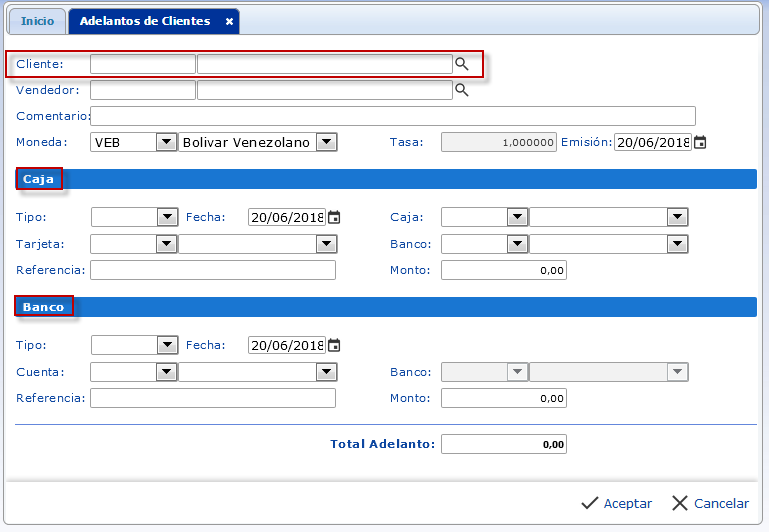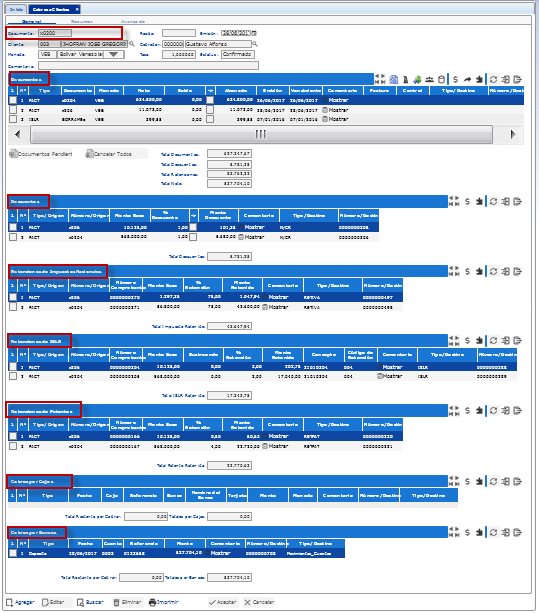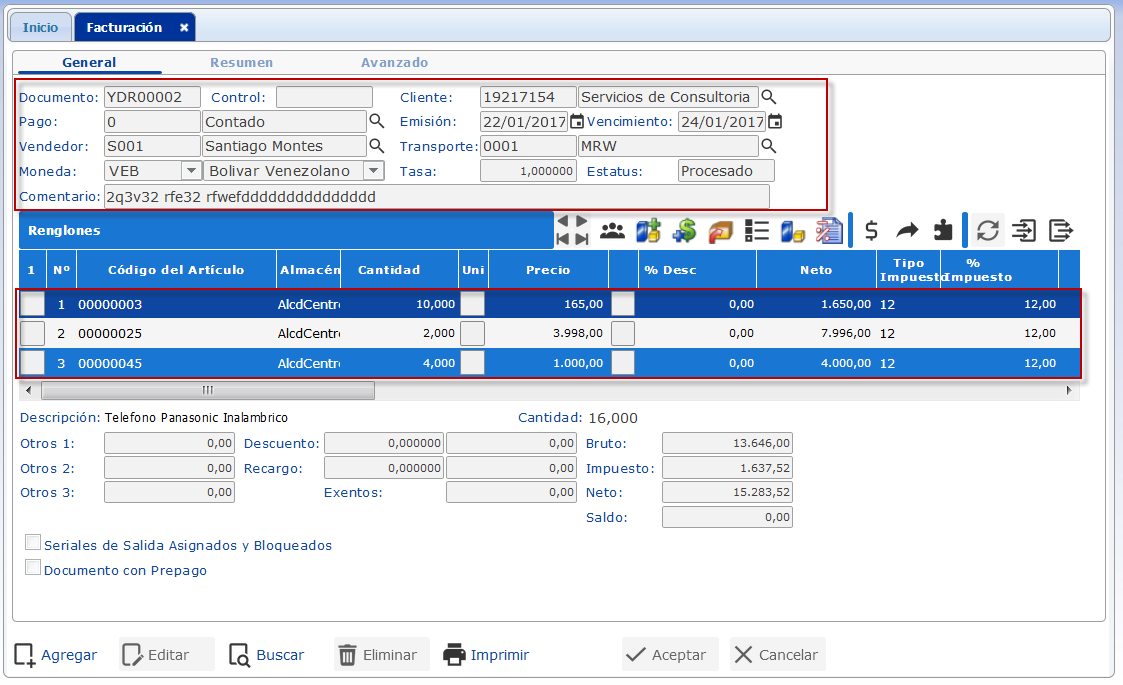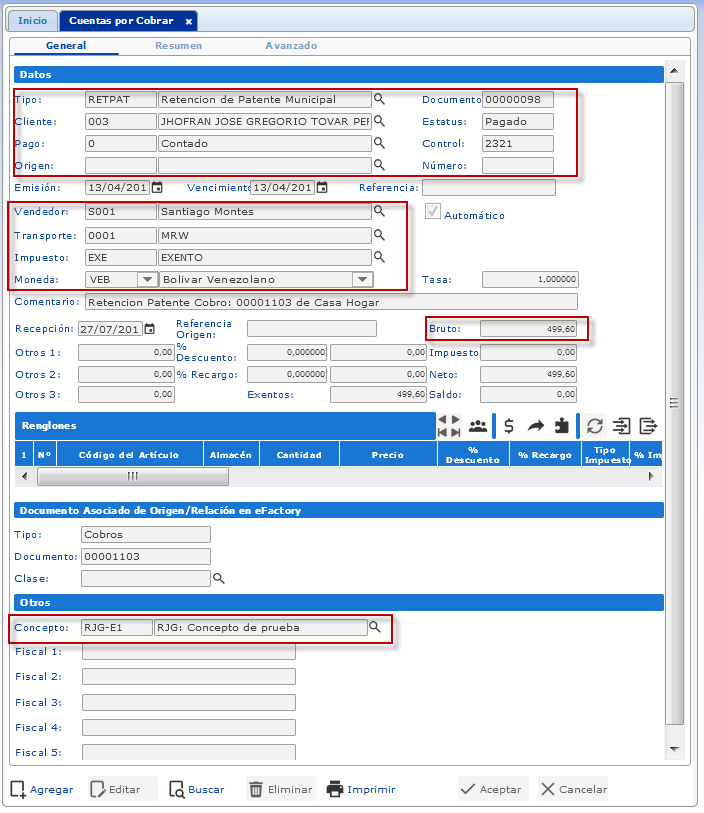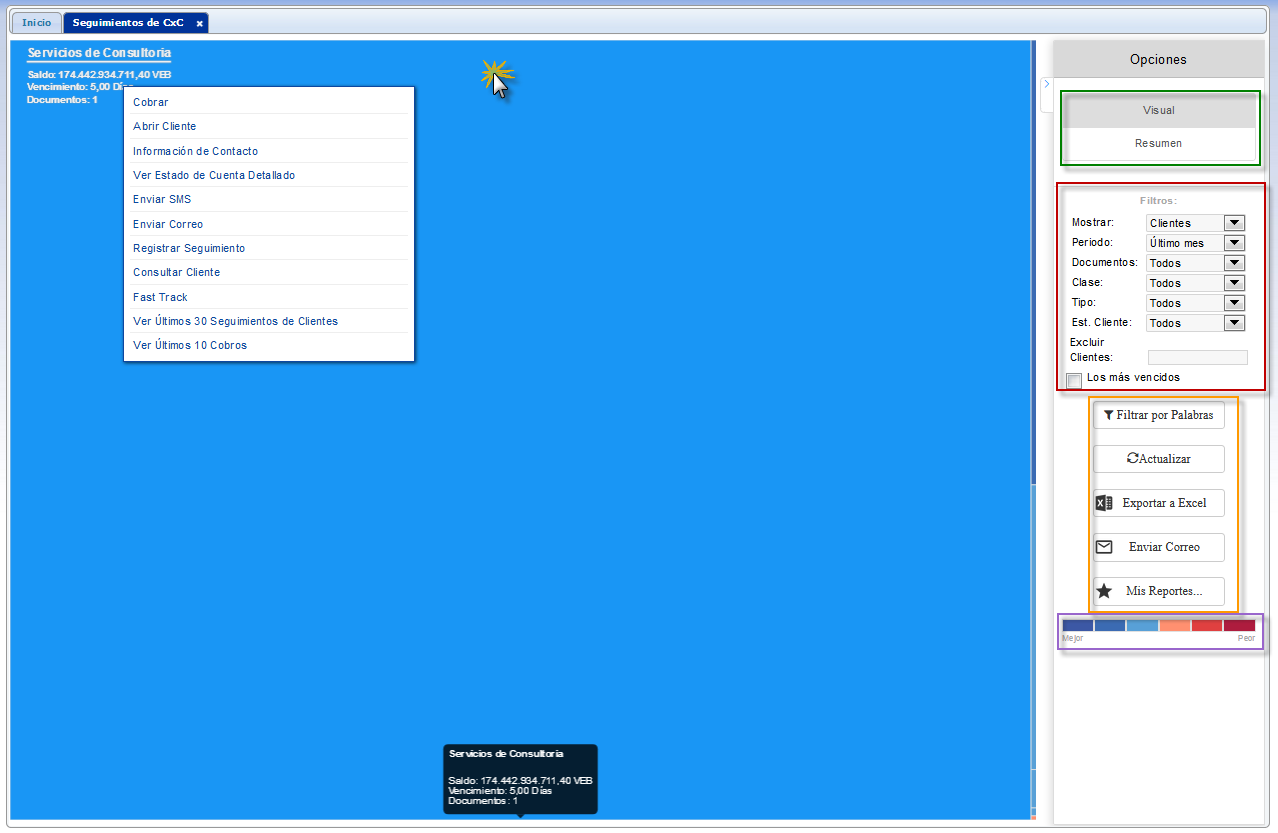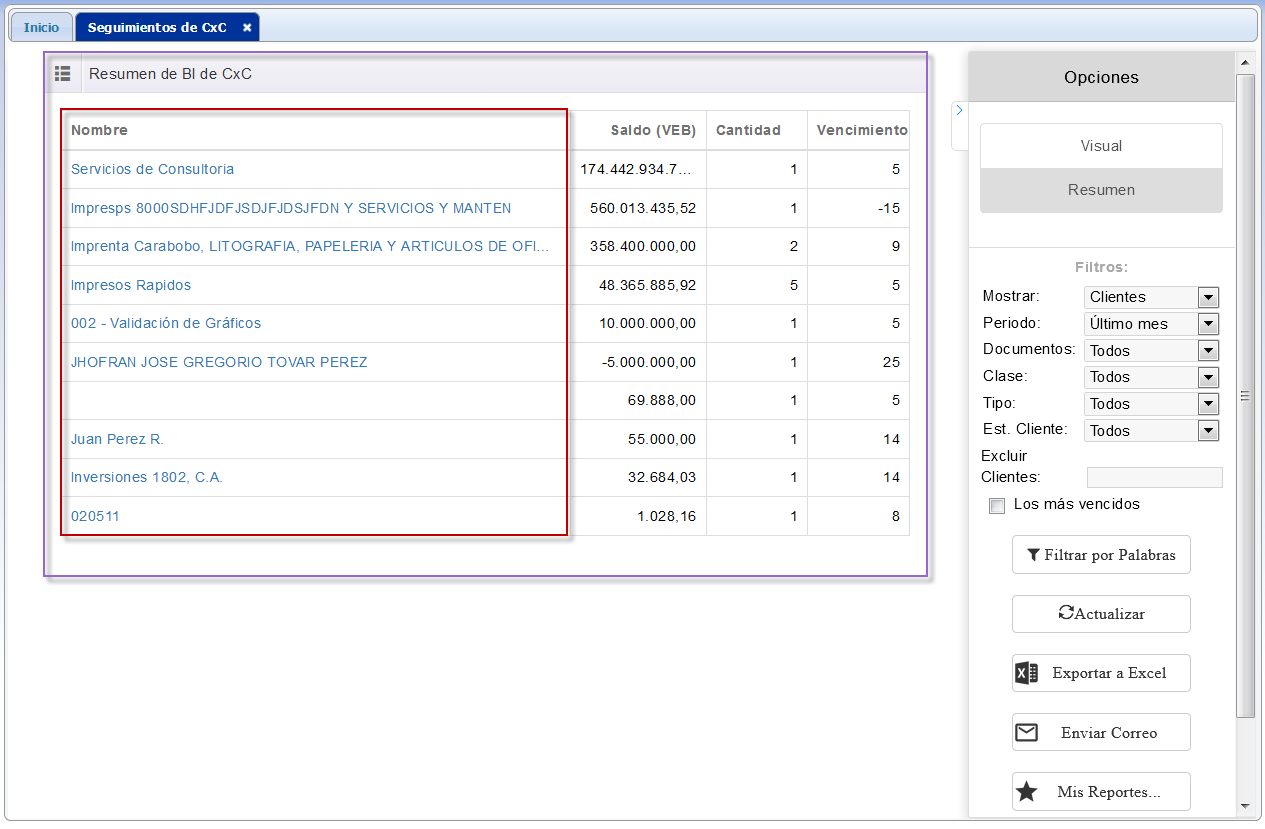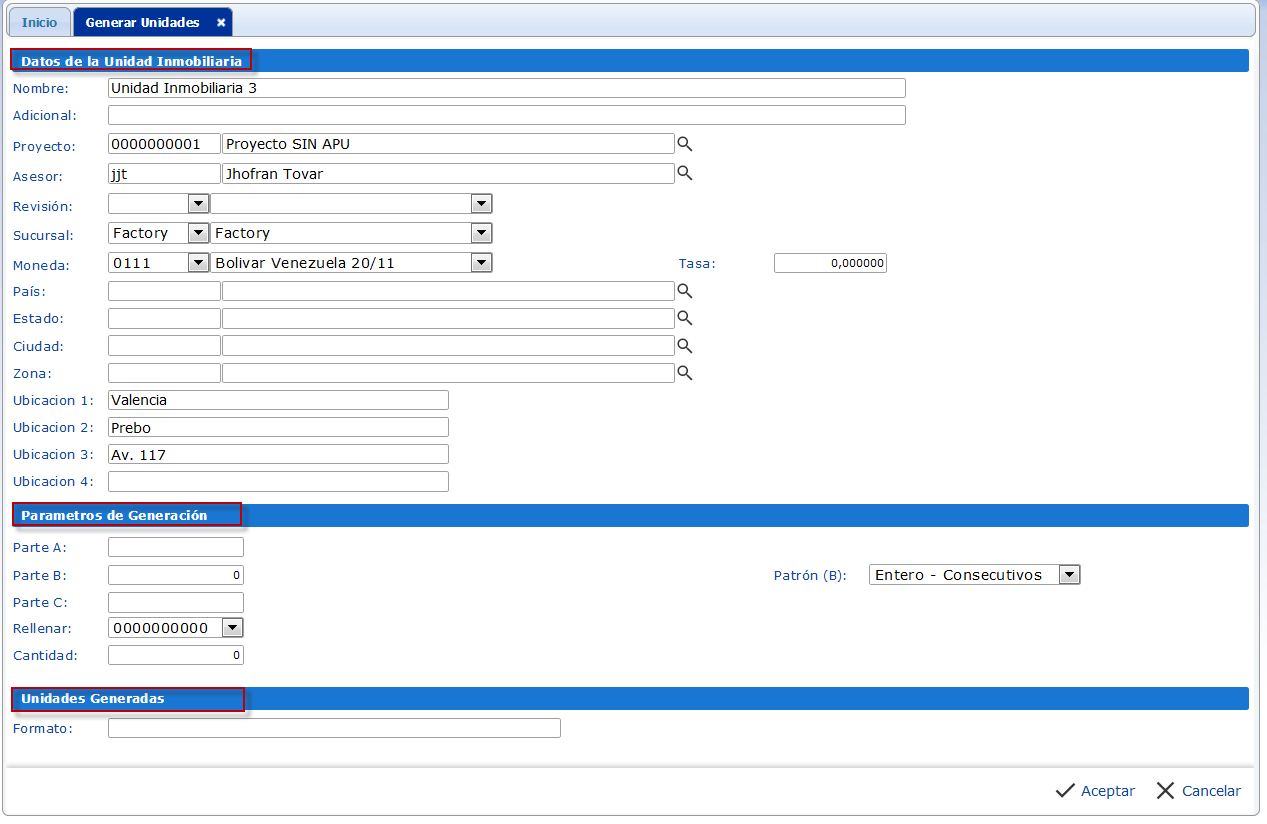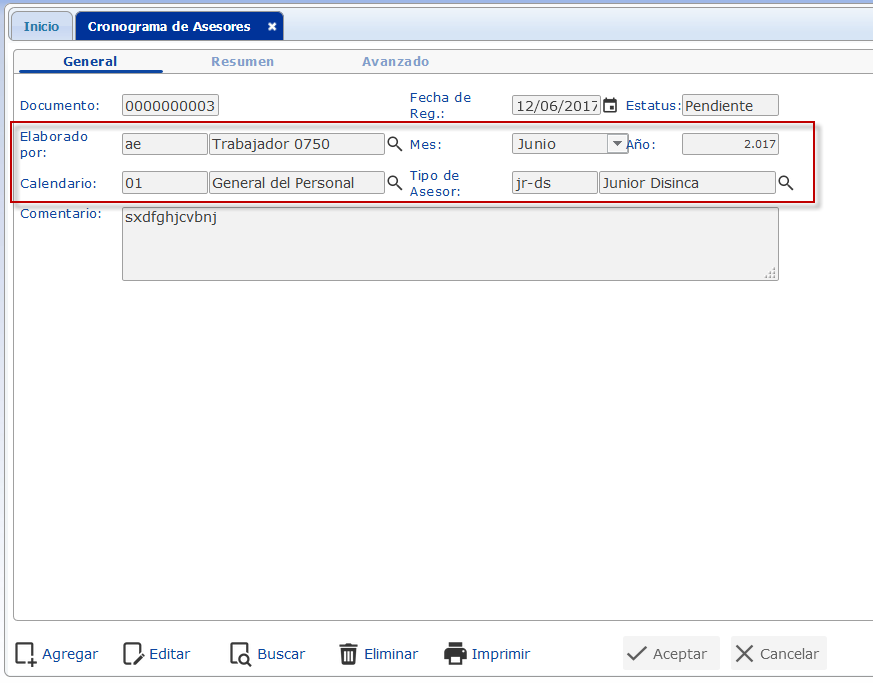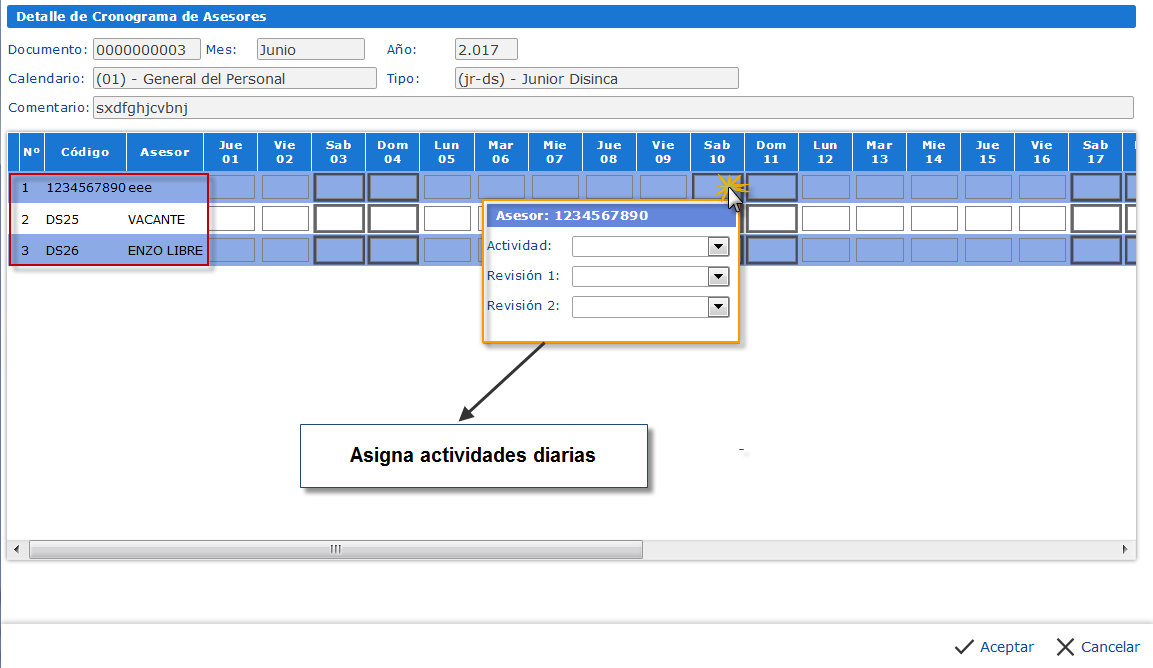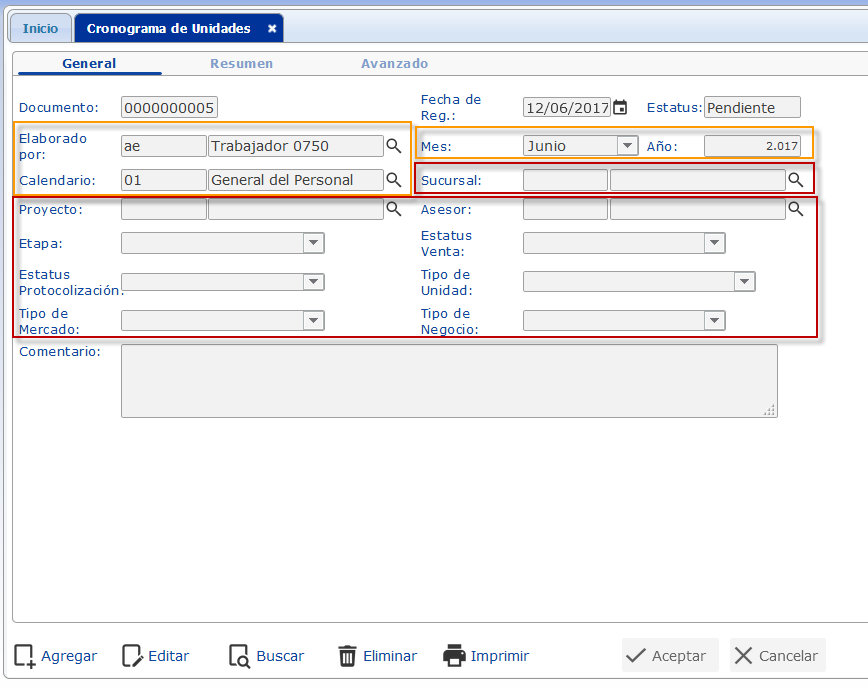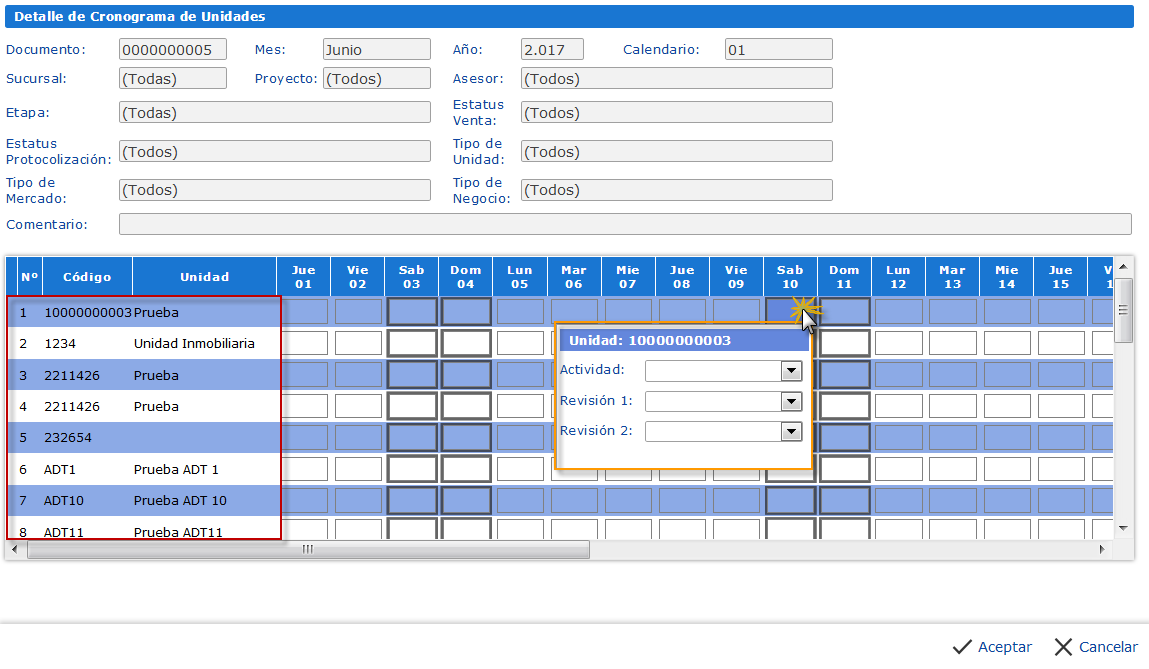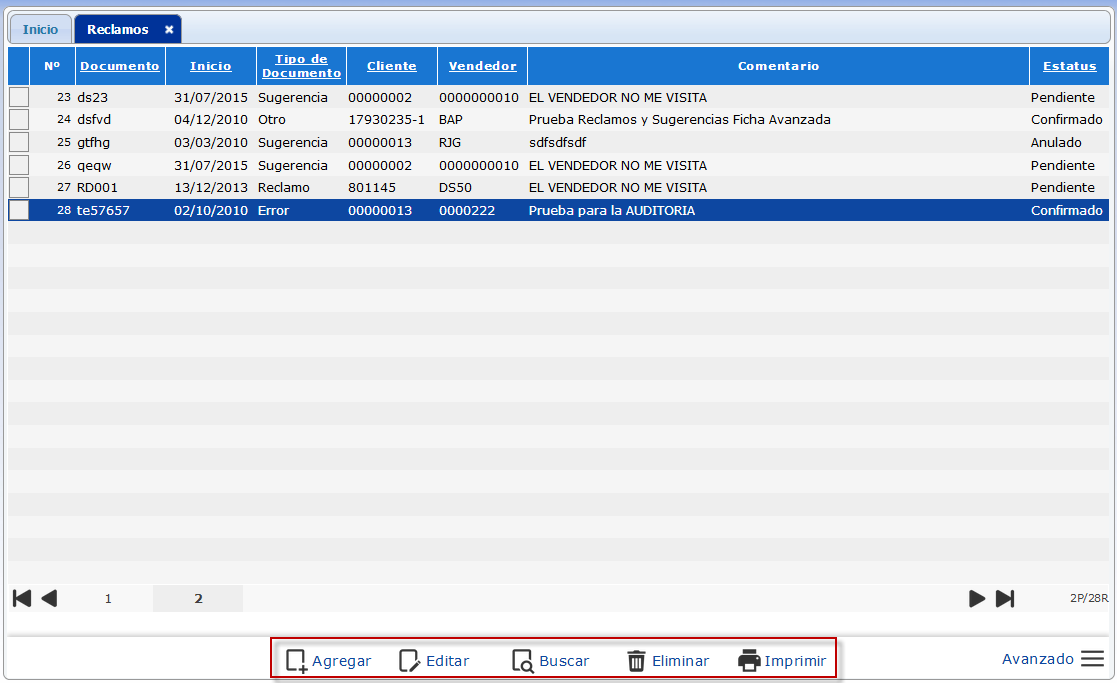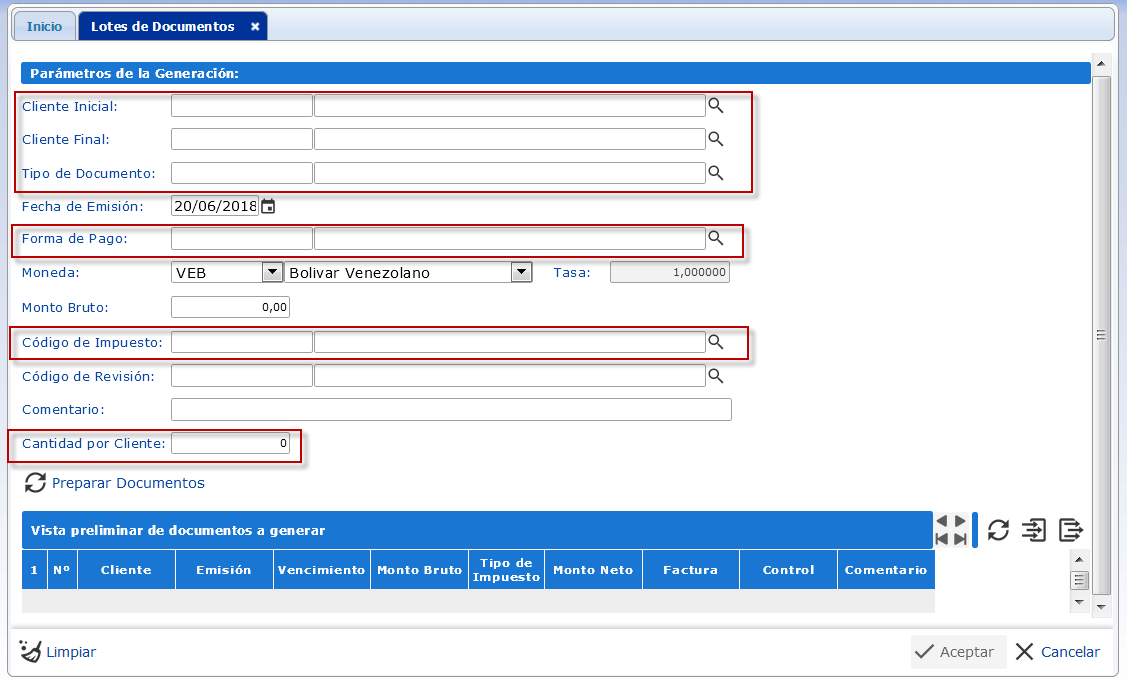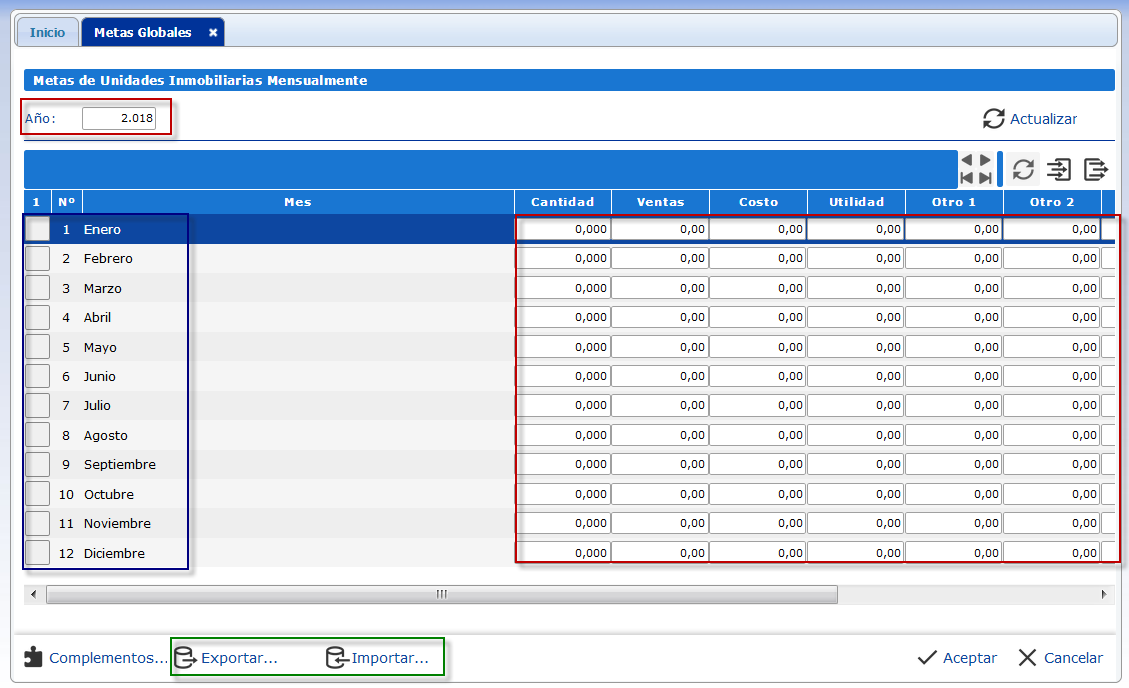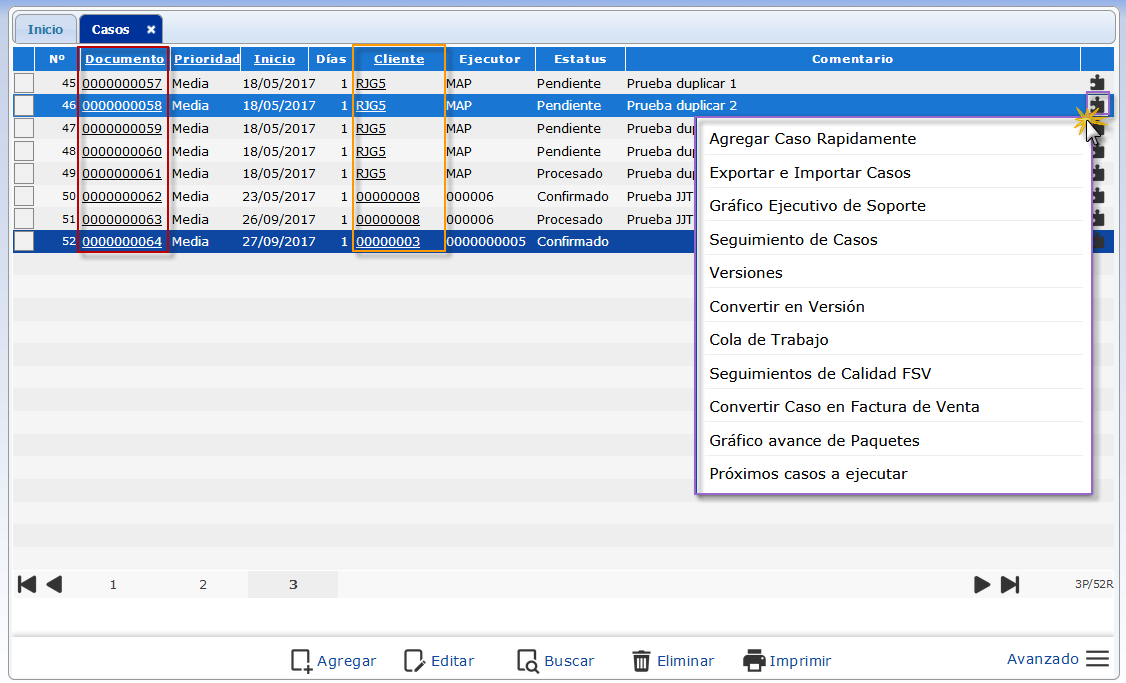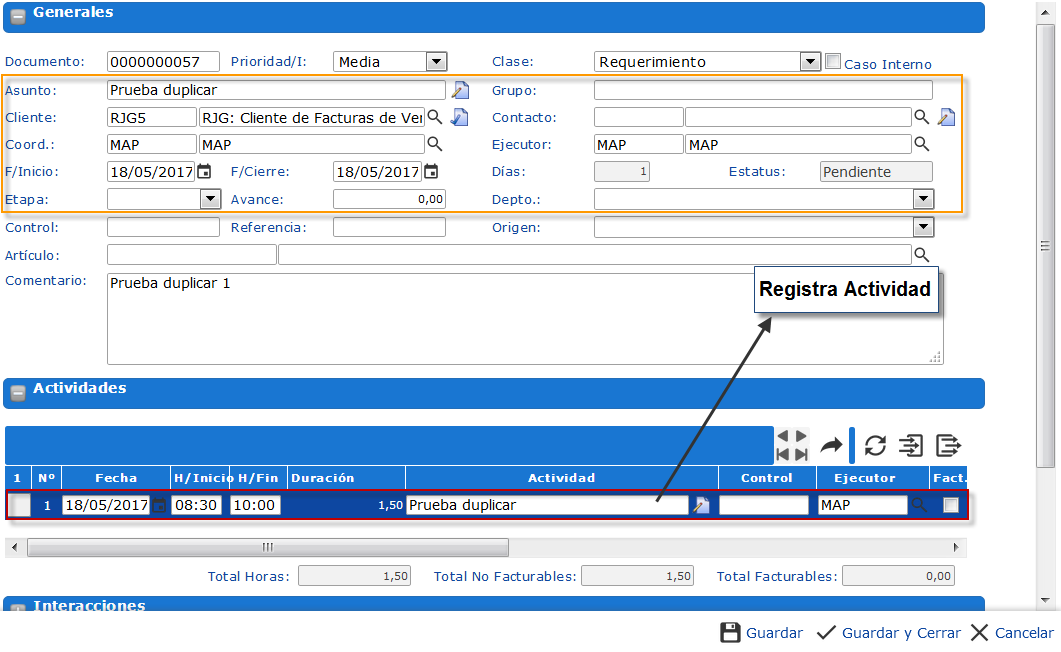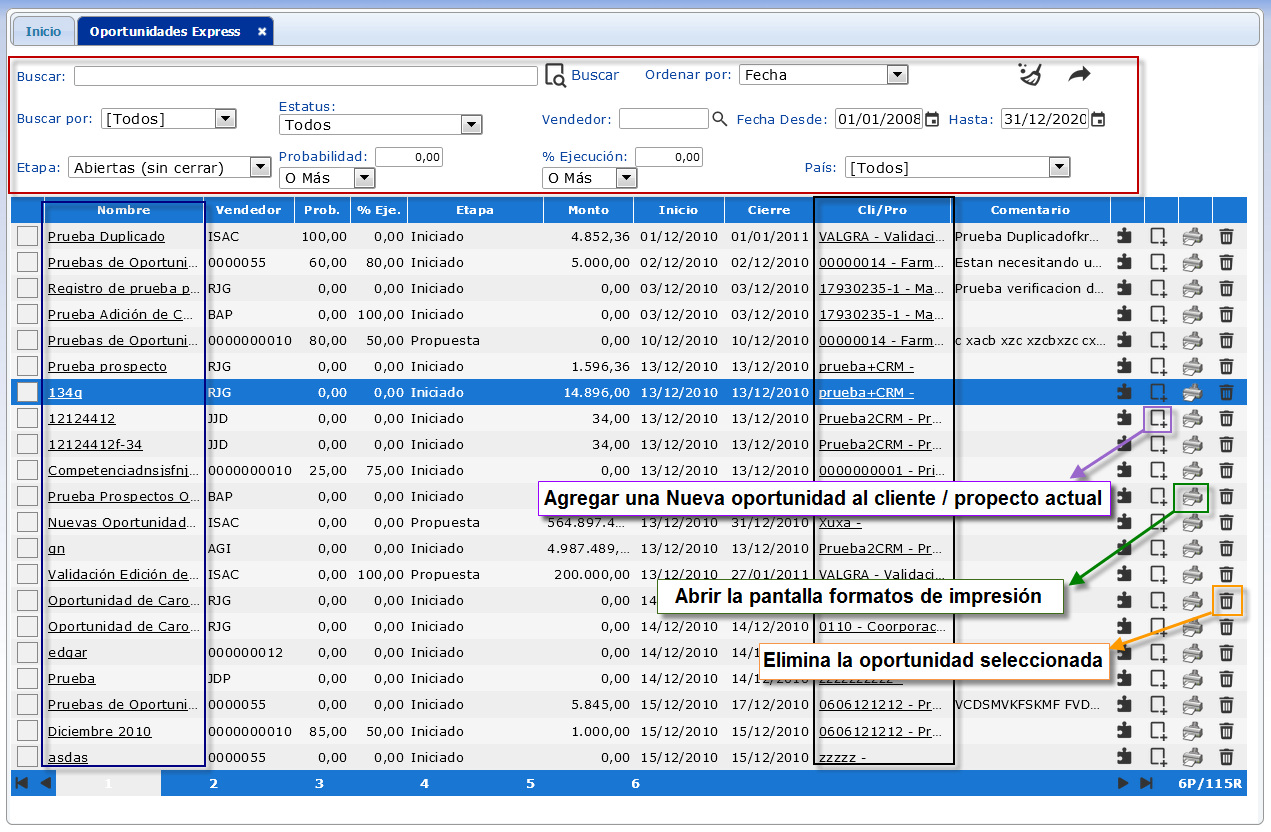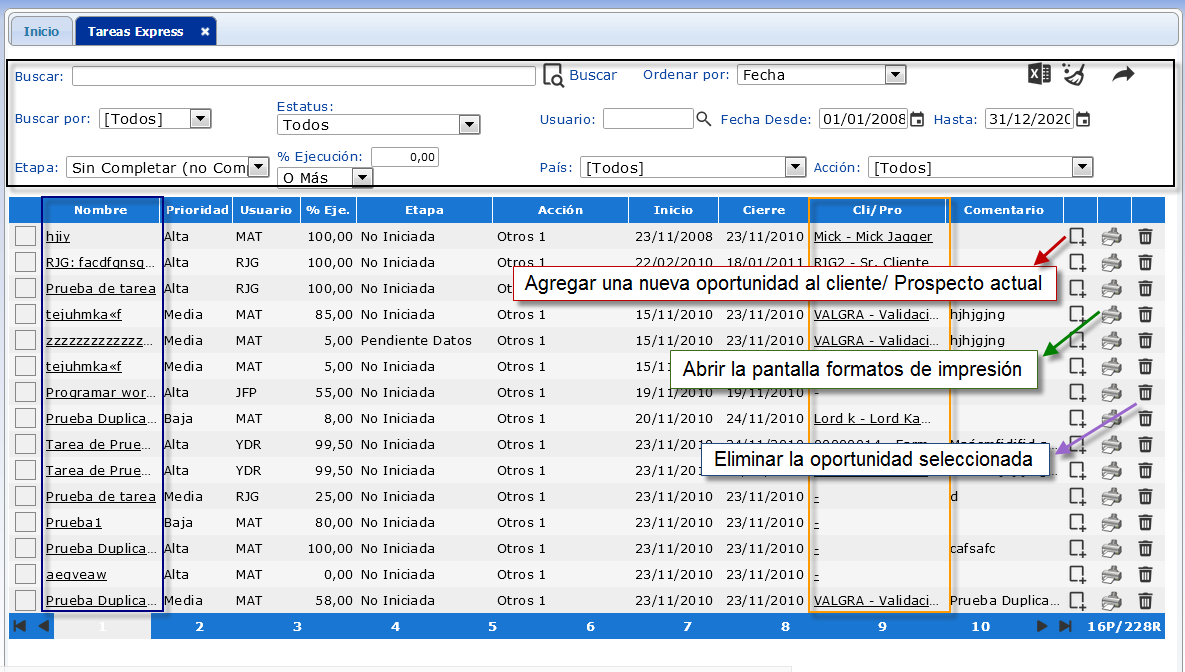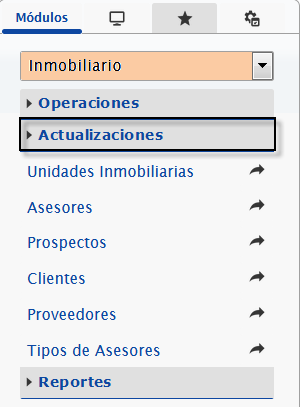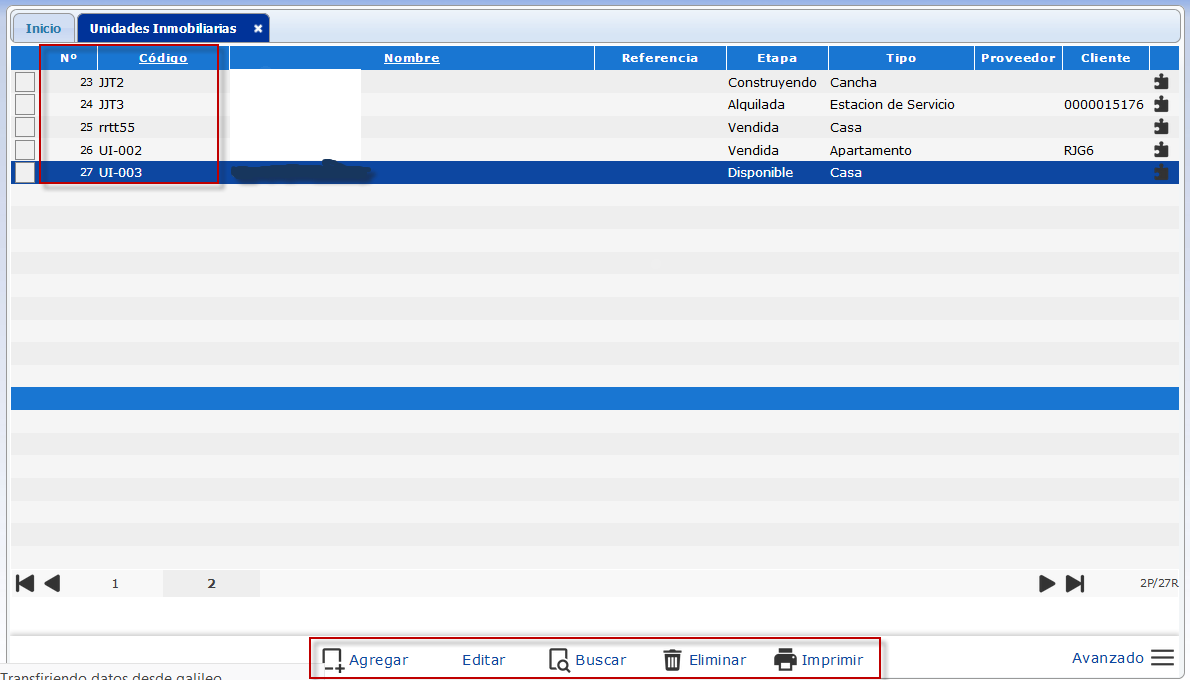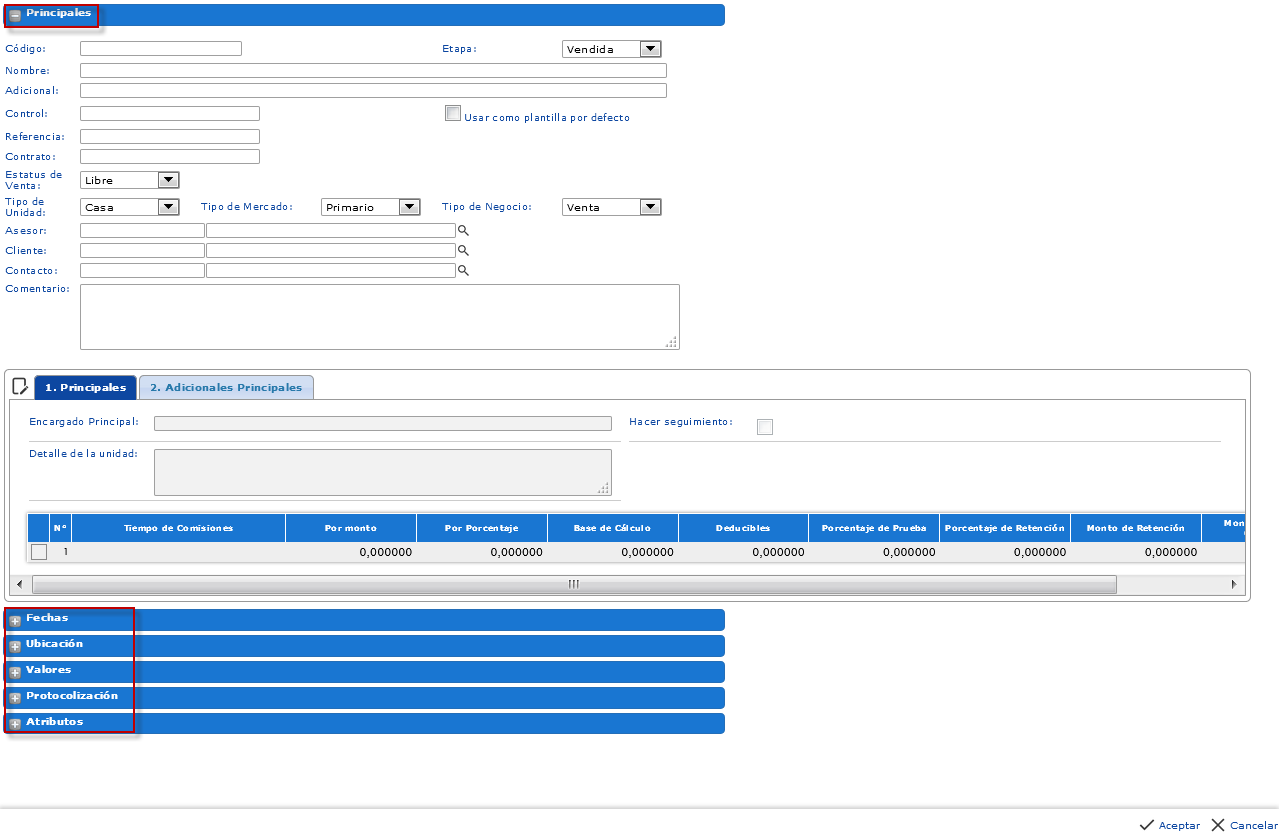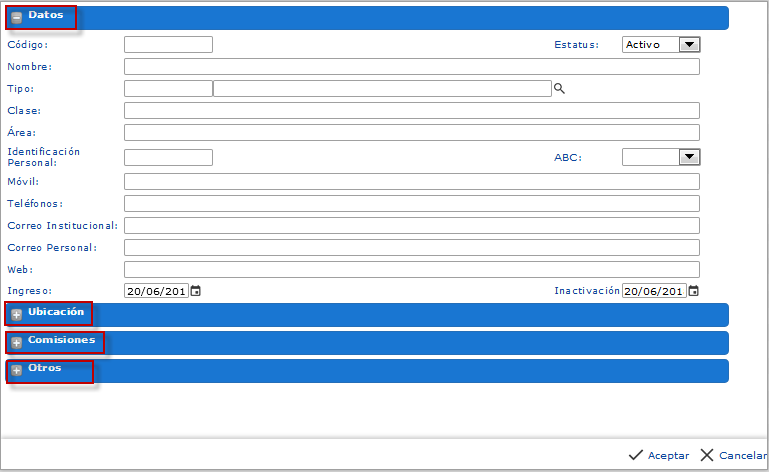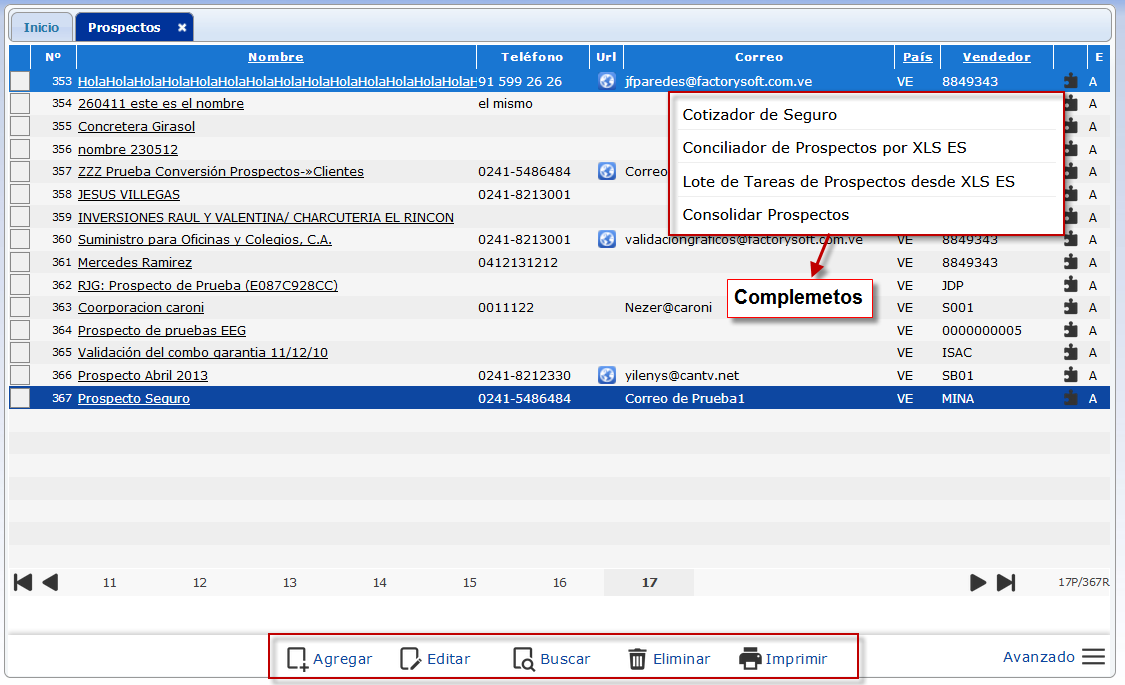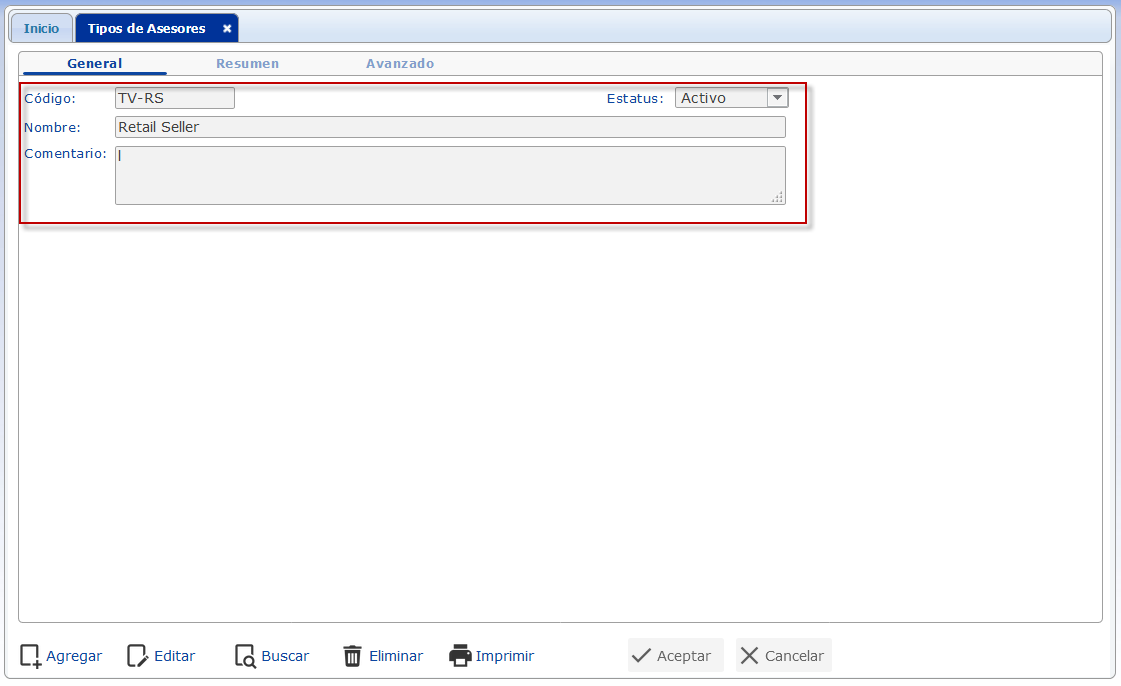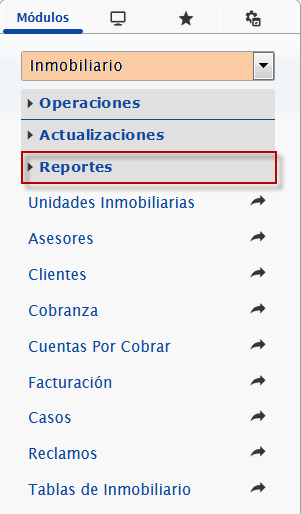Opciones del módulo inmobiliario en eFactory ERP.
Te describimos todas las opciones del módulo de Inmobiliario de eFactory ERP/CRM
Las opciones del módulo de Inmobiliario se encuentran de lado izquierdo de la pantalla principal, permitiendo filtrar o seleccionar la operación que el usuario desee realizar.
Las opciones están agrupadas en 3 secciones:
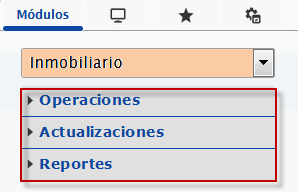 Secciones de Inmobiliario
Secciones de Inmobiliario
En eFactory ERP disponemos de las siguientes opciones en el módulo de Inmobiliario:
-
Operaciones:
Agrupa todas las opciones relacionadas con la creación de documentos, son las opciones frecuentes que usan los usuarios finales en el control de las operaciones de la empresa.
Dentro de las operaciones que de pueden realizar en el módulo de inmobiliario tenemos:
- Work Place
- Motor Inmuebles
- Métricas
- Primer Contacto de Cliente
- Primer Contacto de Prospecto
- Adelantos de Clientes
- Cobros a clientes
- Facturación
- Cuentas por Cobrar
- Seguimientos de CxC
- Generar Unidades
- Entregar Unidades
- Cronograma de Asesores
- Cronograma de Unidades
- Encuestas de Satisfacción
- Reclamos
- Lotes de Documentos
- Metas Globales
- Casos
- Oportunidades Express
- Tareas Express
-
Actualizaciones: Son los maestros de cada módulo que se deben alimentar de forma periódica y sobre todo cuando se implanta la solución, estos formularios están relacionados a cada modulo.
Dentro de las opciones de Actualizaciones tenemos:
- Unidades Inmobiliarias
- Asesores
- Clientes
- Prospectos
- Proveedores
- Tipos de Asesores
-
Reportes: Dentro de las opciones de Reportes tenemos:
- Unidades Inmobiliarias
- Asesores
- Clientes
- Cobranza
- Cuentas Por Cobrar
- Facturación
- Casos
- Reclamos
- Proveedores
- Tabla de Inmobiliario
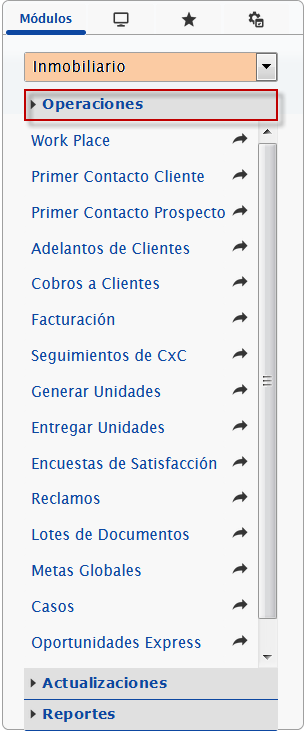 Opciones de la sección Operaciones
Opciones de la sección Operaciones
Work Place
Esta opción te permite administrar de forma visual todas las unidades inmobiliarias que estén cargadas en el sistema dependiendo del proyecto. La opción muestra en forma visual y en forma de resumen los inmuebles, agrupados por ubicación, cada unidad inmobiliaria tiene un color predeterminado para identificar el estatus de la venta por ejemplo: el color azul indica que la unidad tiene estatus de venta libre, el rojo indica un estatus de venta formalizado, el color verde indica un estatus asignado, estos colores pueden ser cambiados en el módulo sistema de Inmobiliario, al dar clic en alguna unidad inmobiliaria se despliega un menú para realizar operaciones rápidas como:
- Abrir Unidad: Puedes editar los datos de la unidad.
- Abrir Cliente
- Cobrar
- Información de contacto
- Ver Estado de Cuenta Detallado
- Enviar SMS
- Enviar Correo
- Registrar Seguimiento
- Consultar Cliente
- Ver Últimos 30 Seguimientos de Clientes
- Ver Últimos 10 Cobros
- Datos del Cliente
- Datos de la Unidad
Es importante que sepas que para realizar algunas de estas operaciones debes haber asignado previamente un cliente a la unidad inmobiliaria en la sección de protocolización del formulario 'Unidades Inmobiliarias'.
También puedes filtrar la información que deseas ver, por sucursal, proyecto, etapa, estatus de venta, estatus de protocolización, tipo de unidad, tipo de mercado, tipo de negocio o por atributos. Al seleccionar un filtro debes dar clic en el botón 'Actualizar' para que muestre la información deseada. Puedes exportar la información a un documento de Excel o enviar un correo con los datos (los datos se adjuntan en un archivo de formato Excel).
Si deseas ver un resumen de las unidades inmobiliarias presiona el botón 'Resumen', y al dar clic en el código de alguna unidad se abrirá el formulario donde podrás editar los datos de la misma.
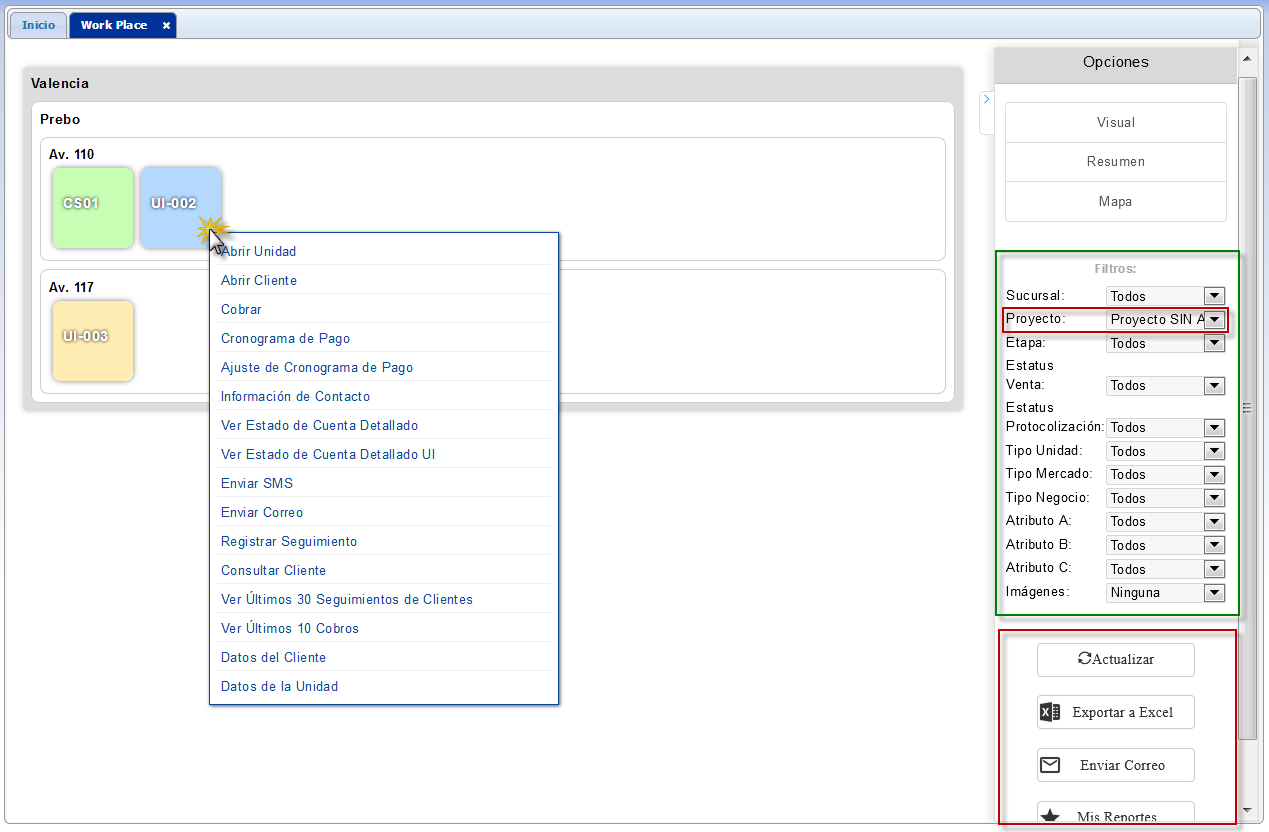 Work Place
Work Place
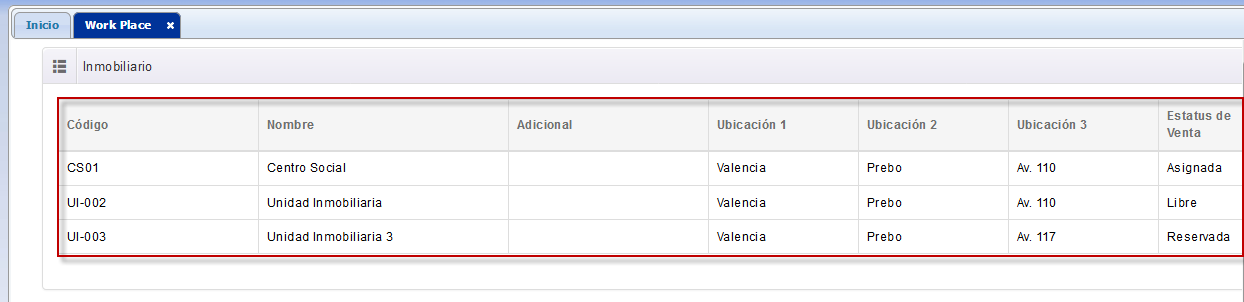 Work Place - Vista de Resumen
Work Place - Vista de Resumen
Motor de Inmuebles
De manera similar al Work place, esta funcionalidad permite al asesor comercial ubicar rápidamente (según varios filtros) qué unidades están disponibles, en esta opción puedes visualizar los siguientes datos:
- Código
- Nombre
- Tipo de Unidad
- Área
- Precio
- Asesor
- Comentario
Si presionas el campo código se abrirá el formulario 'Unidades Inmobiliarias' para que puedas editar los datos de la misma. Además puedes filtrar la información que deseas ver haciendo uso de los siguientes filtros:
- Empresa
- Proyecto
- Tipo de Unidad
- Tipo de Negocio
- Tipo de Mercado
- Estatus de Venta
- Estatus de Protocolización
- Asesor
- Etapa
- Area inicial y final
- Atributos
Al seleccionar un filtro debes dar clic en el botón 'Actualizar' para que muestre la información deseada.
Puedes exportar la información a un documento de Excel o enviar un correo con los datos seleccionados (los datos se adjuntan en un archivo de formato Excel).
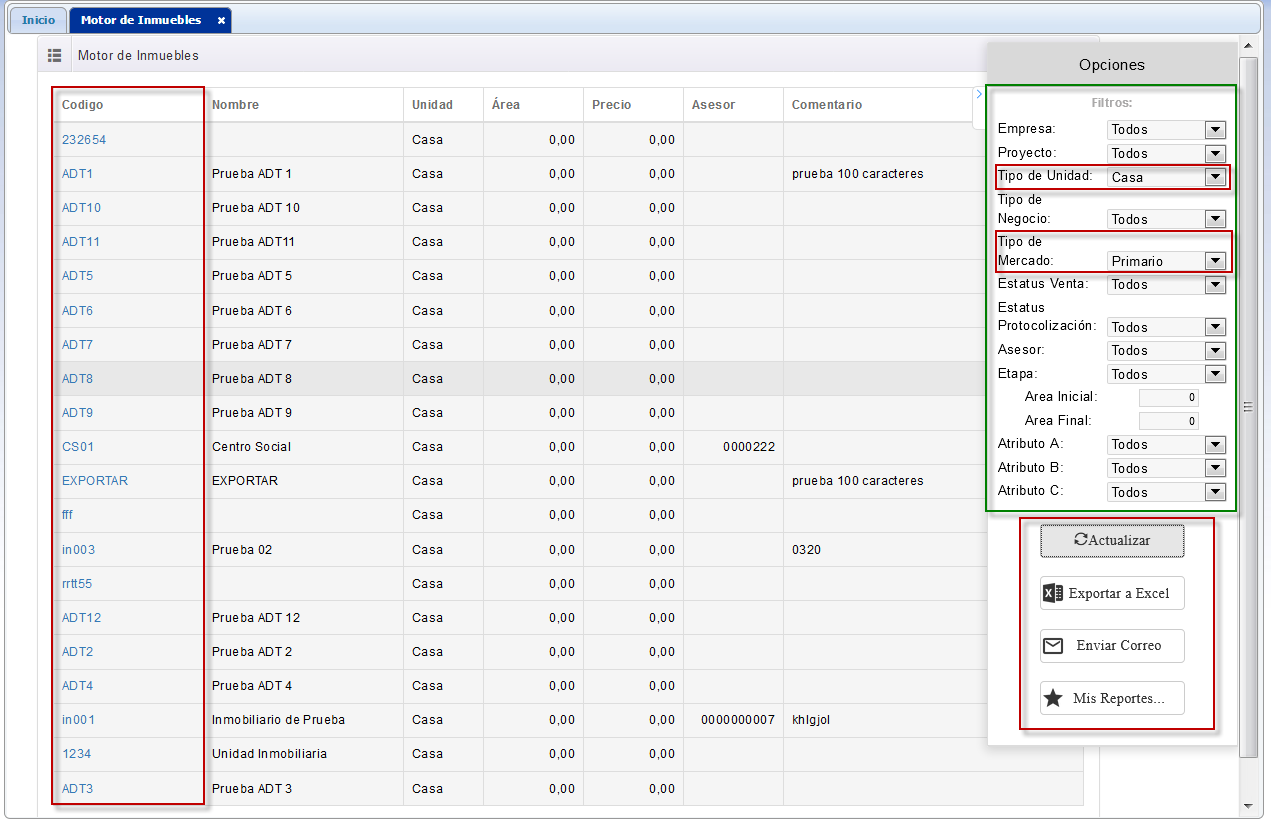 Motor de Inmuebles
Motor de Inmuebles
Primer contacto de cliente
Este formulario te permite generar de manera rápida el registro de un cliente sólo tienes que introducir datos básicos como:
- Código: Si presionas en la etiqueta 'Código' se abrirá una nueva ventana donde podrás editar o agregar nuevos clientes.
- Nombre
- ID Fiscal
- Contacto
- Teléfonos
- Correo
- Dirección
- Contacto
- Teléfonos
- Correo
- Dirección
- Asesor
- Comentario
- Atributos
Al rellenar los datos puedes presionar el botón Guardar para crear el nuevo registro, si presionas el botón de ayuda rápida  se generará automáticamente un código de cliente nuevo.
se generará automáticamente un código de cliente nuevo.
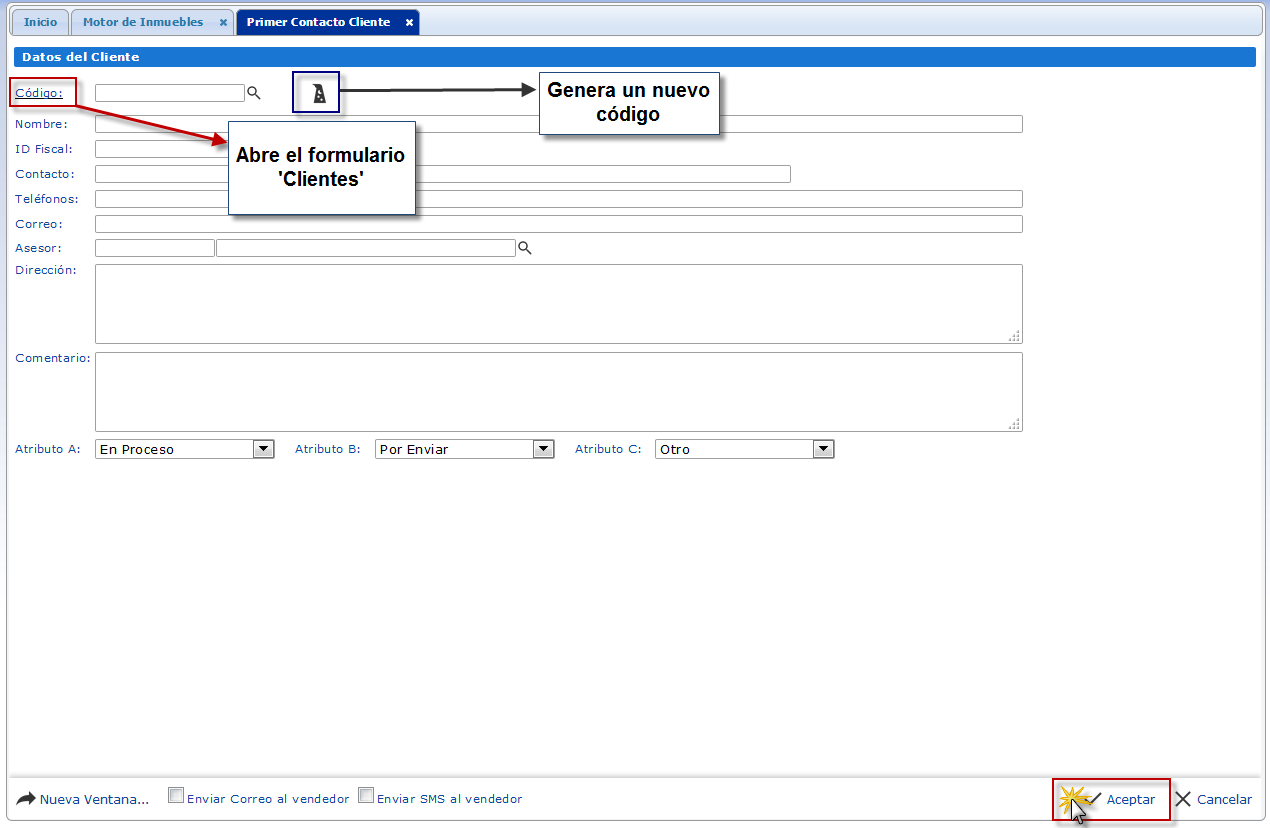 Primer contacto de cliente
Primer contacto de cliente
Adelantos de clientes
Esta opción te permite cargar de manera rápida y sencilla los adelantos de pago que hacen tus clientes, Puedes cargar adelantos efectuados por caja o por banco, al terminar con la carga el sistema genera la respectiva cuenta por cobrar y el cobro al cliente.
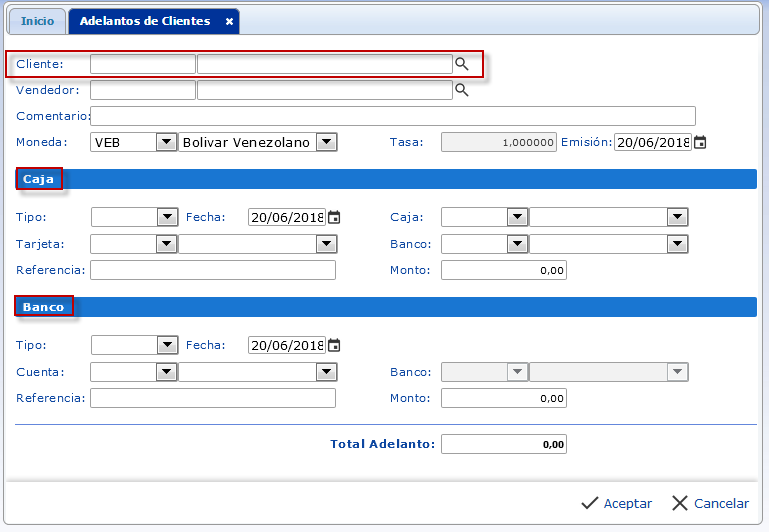 Adelantos de clientes
Adelantos de clientes
Cobros a Clientes
Esta opción permite la creación de cobros a clientes, también puedes buscar, modificar y eliminar documentos siempre y cuando el estatus del cobro sea 'pendiente', al generar un nuevo registro puedes asignarle las retenciones y descuentos correspondientes, esta opción también posee un asistente (Fast Track) con el que podrás generar los cobros de manera rápida, sólo debes introducir el código del cliente, cargar los documentos y seleccionar la cantidad que se va a abonar, luego pesionas aceptar y se genera el nuevo documento de cobranza.
Los formatos de impresión disponibles para esta opción son:
- Estado de Cuenta Detallado de Cuentas por Cobrar de Clientes
- Formato de Cobros de Clientes
- Formato de Cobros de Clientes en Inglés
- Formato de Cobros In Hand Customer
- Formato de Cobros Sales T
- Formato de Ventas y Conciliación Bancaria de Hoy
- Retenciones Aplicadas en el Cobro
- Total Documentos por Tipo de Documento de Cliente Resumido
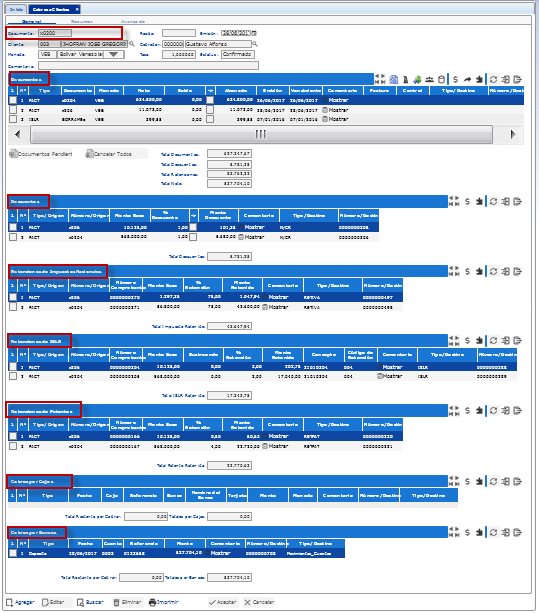 Cobros a Clientes
Cobros a Clientes
Facturación
Por medio de esta opción podrás registrar las facturas de ventas efectuadas a los clientes, también puedes consultar, editar y eliminar los datos de las facturas previamente cargadas. Una factura puede ser creada a partir de otra haciendo uso de la opción 'Duplicar' ubicada en la pestaña de 'Avanzado'
A partir de una factura puedes generar los siguientes documentos:
- Formas libres de venta
- Cotización
- Pedido
- Nota de entrega
- Guía de despacho
- Ajuste de precio
- Ajuste de inventario
- Traslado entre almacenes
Los formatos de impresión disponibles para esta opción son:
- Análisis de produtos
- Estado de cuenta detallado
- Formato de facturas
- Formato de facturas en inglés
- Formato de fechas y seguimientos de ventas
- Formato seriales del documento
- Formato seriales del documento agrupados
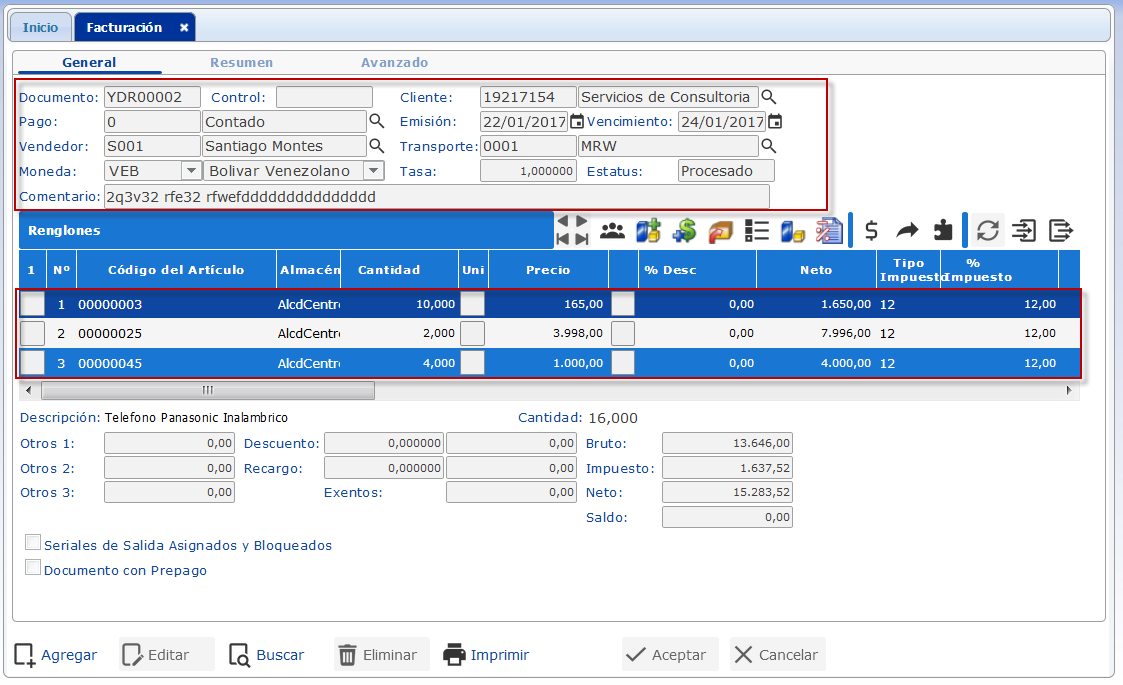 Facturación
Facturación
Reportes de Facturación
Esta opción tiene disponible los siguientes formatos de reporte:
- Listado de Facturas por Zonas
- Aviso de Seguro de Transporte Terrestre
- Formato de Facturas en Inglés
- Listado de Artículos sin Ventas
- Listado de Comisiones de Vendedores
- Listado de Facturas con Cobro Pendiente
- Listado de Facturas con Detalle de Renglones
- Listado de Facturas con Saldo
- Listado de Facturas con sus Renglones
- Listado de Facturas con sus Renglones Formato Continúo
- Listado de Facturas con sus Renglones y Sucursal
- Listado de Facturas por Artículos
- Listado de Facturas por Artículos y Sucursal
- Listado de Facturas por Clientes
- Listado de Facturas por Clientes y Sucursal
- Listado de Facturas por Fechas
- Listado de Facturas por Fechas y Condición de Pago
- Listado de Facturas por Fechas y Estatus
- Listado de Facturas por Fechas y Sucursal
- Listado de Facturas por Lotes
- Listado de Facturas por Modelos
- Listado de Facturas por Números
- Listado de Facturas por Países
- Listado de Facturas por Vendedores
- Listado de Facturas por Vendedores y Sucursal
- Listado de Shipping por Fechas
- Listado de Últimos Precios por Clientes
- Listado de Ventas Agrupadas por Artículo y Cliente Mensualmente
- Listado Histórico de Precios por Artículos por Clientes en Facturas
- Monthly Statement
- Resumen de Ventas y Conciliación de Cajas
- Seguimientos Logísticos de Facturas de Venta
- Total de Facturas de Artículos por Vendedor por Clientes
- Total de Ventas Agrupadas por Artículos y Clientes Mensualmente
- Total de Ventas por Fechas
- Total Facturas de Ventas por Artículo por Año y Mes
- Total Facturas de Ventas por Cliente por Año y Mes
- Total Facturas por Año
- Total Facturas por Año y Mes
- Total Facturas por Artículos Mensualmente
- Total Facturas por Clientes Mensualmente
- Total Facturas por Departamentos Mensualmente
- Total Facturas por Vendedor por Año y Mes
- Total Facturas por Vendedores Mensualmente
- Total Ventas de Artículos por Clientes
- Total Ventas de Artículos por Vendedores
- Total Ventas por Artículos y Sucursales
- Total Ventas por Clientes
- Total Ventas por Departamentos
- Total Ventas por Departamentos y Sucursales
- Total Ventas por Departamentos y Vendedores
- Total Ventas por Día de la Semana
- Total Ventas por Fechas y Sucursales
- Total Ventas por Horas
- Total Ventas por Marcas
- Total Ventas por Proveedor
- Total Ventas por Vendedores
Cuentas Por Cobrar
Mediante esta opción podrás cargar las cuentas por cobrar de tu empresa o podrás generarlas a partir de las facturas, adelantos de clientes u otros registros que generen este tipo de documentos, estos documentos puedes buscarlos haciendo uso del botón 'Buscar', también podrás modificar o eliminar cuentas por cobrar que hayan sido cargadas erróneamente.
Los formatos de impresión disponibles para esta opción son:
- Estado de Cuenta Detallado
- Estado de Cuenta Detallado de Clientes de la Sucursal
- Formato de Correspondencia
- Formato de Cuentas por Cobrar con sus renglones
- Formato de Cuentas por Cobrar en Inglés
- Formato de Documento de Cuentas por Cobrar
- Formato de Documento de Cuentas por Cobrar (Proforma)
- Formato de Documentos de Cuentas por Cobrar In Hand Customer
- Formato de Documentos de Cuentas por Cobrar Sales T
- Formato de Estado de Cuenta In Hand Customer
- Formato de Estado de Cuenta Sales T
- Formato de Giros
- Saldos de Clientes
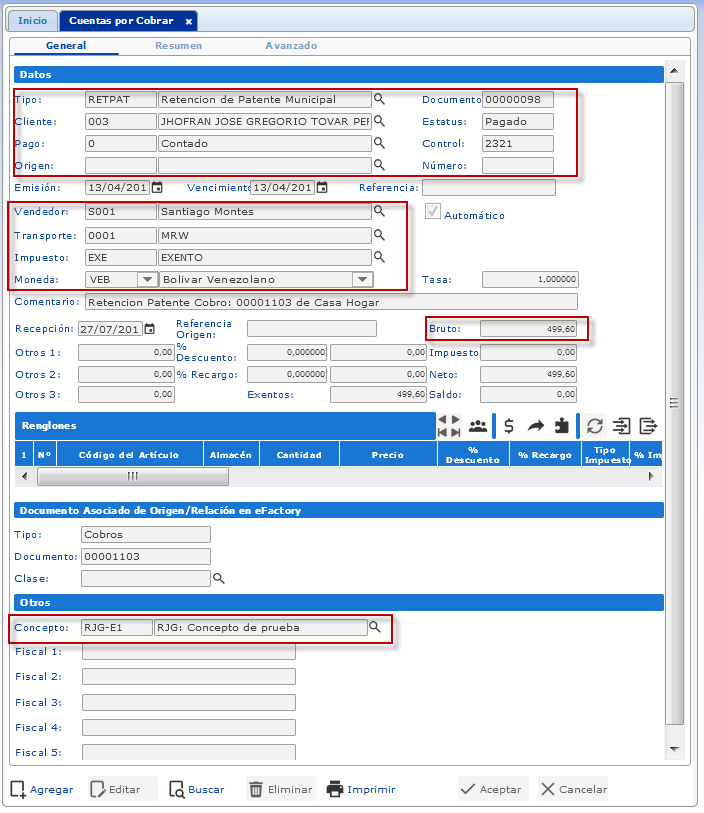 Cuentas Por Cobrar
Cuentas Por Cobrar
Reportes de Cuentas por Cobrar
Esta opción tiene disponible los siguientes formatos de reporte:
- Análisis del Vencimiento Detallado por Clientes
- Análisis del Vencimiento Detallado por Clientes según Moneda
- Análisis del Vencimiento Detallado por Clientes y Tipo
- Análisis del Vencimiento Detallado por Clientes y Tipo (Histórico)
- Análisis del Vencimiento Detallado por Vendedores
- Análisis del Vencimiento Detallado por Zonas
- Análisis del Vencimiento II
- Análisis del Vencimiento III
- Análisis del Vencimiento Mensualmente
- Análisis del Vencimiento por Vendedor y Tipo de Documento
- Análisis del Vencimiento por Vendedor y Zona
- Análisis del Vencimiento Totalizado por Ciudades
- Análisis del Vencimiento Totalizado por Clientes
- Análisis del Vencimiento Totalizado por País
- Análisis del Vencimiento Totalizado por Tipos de Clientes
- Análisis del Vencimiento Totalizado por Tipos de Documentos
- Análisis del Vencimiento Totalizado por Vendedores
- Análisis del Vencimiento Totalizado por Zonas
- Comprobante de Retención de ISLR de Clientes
- Comprobante de Retención de IVA de Clientes
- Condominio Alicuota vs 25%Canon por Clase de Local
- Condominio Generado por Clase de Local
- Estado de Análisis de Vencimiento de Clientes
- Libro de Ventas
- Libro de Ventas (2)
- Libro de Ventas (USA)
- Libro de Ventas Resumido
- Libro de Ventas Resumido (SENIAT Venezuela)
- Libro de Ventas Venezuela
- List of Client Financial Statement
- List of Documents for Customer Accounts Receivable
- Listado de Cierre de Cuentas por Cobrar
- Listado de Documentos Agrupados por Comentario
- Listado de Documentos con Estimación de Retenciones
- Listado de Documentos de Cuentas por Cobrar Anuladas por Fechas
- Listado de Documentos de Cuentas por Cobrar con Renglones por Artículos
- Listado de Documentos de Cuentas por Cobrar con sus Cobros
- Listado de Documentos de Cuentas por Cobrar con sus Renglones
- Listado de Documentos de Cuentas por Cobrar por Cliente y Sucursal
- Listado de Documentos de Cuentas por Cobrar por Clientes
- Listado de Documentos de Cuentas por Cobrar por Clientes (USA)
- Listado de Documentos de Cuentas por Cobrar por Clientes 2
- Listado de Documentos de Cuentas por Cobrar por Clientes Consolidado
- Listado de Documentos de Cuentas por Cobrar por Clientes Resumido
- Listado de Documentos de Cuentas por Cobrar por Clientes según Moneda
- Listado de Documentos de Cuentas por Cobrar por Fecha
- Listado de Documentos de Cuentas por Cobrar por Números
- Listado de Documentos de Cuentas por Cobrar por Sucursal y Cliente
- Listado de Documentos de Cuentas por Cobrar por Vendedores
- Listado de Documentos de Cuentas por Cobrar por Vendedores II
- Listado de Estado de Cuenta (Historico Ventas)
- Listado de Estado de Cuenta USA (Historico Ventas)
- Listado de Estado de Cuentas de Clientes
- Listado de Estado de Cuentas de Clientes por Vendedor
- Listado de Giros Formato Continúo
- Listado de Impuestos Retenidos a Clientes
- Listado de Impuestos Retenidos a Clientes II
- Listado de Retenciones de ISLR a Clientes
- Recordatorio de Vencimiento de Cuota
- Relación Detallada de ISLR Retenido a Clientes
- Resumen de Documentos de Cuentas por Cobrar
- Resumen de Saldos de Ventas
- Resumen para la Declaración de Impuestos
- Total Documentos de Clientes por Mes y Año
- Total Documentos por Tipo de Documentos de Clientes
- Total Documentos por Vendedores
- Total Retenciones por Clientes
Seguimientos de Cuentas por Cobrar
Esta opción te muestra una métrica donde podrás apreciar la información de forma visual o en resumen de las cuentas por cobrar, si seleccionas la opción 'Visual' aparece la pantalla dividida por recuadros de colores que indican (dependiendo del color) el mejor o peor, cliente, vendedor o sucursal, en la parte inferior de la pestaña de opciones se muestra la leyenda de colores. Al pasar el mouse por algún recuadro se muestra una pequeña ventana con el nombre del cliente, el saldo disponible del cliente, los días de vencimiento y la cantidad de documentos generados, y si das clic en cualquier recuadro se despliega una lista de opciones donde podrás realizar las siguientes acciones:
- Cobrar
- Abrir Cliente
- Información de contacto
- Ver Estado de Cuenta Detallado
- Enviar SMS
- Enviar Correo
- Registrar Seguimiento
- Consultar Cliente
- Fast Track
- Ver Últimos 30 Seguimientos de Clientes
- Ver Últimos 10 Cobros
Si seleccionas la opción 'Resumen' podrás apreciar la lista de los clientes, vendedores, o sucursales donde se muestra el saldo y los días de vencimiento. Al seleccionar el campo nombre de algún cliente o vendedor, se abre el formulario correspondiente donde podrás editar datos de los mismos.
También puedes filtrar la información que deseas ver haciendo uso de los siguientes filtros:
- Mostrar: Puedes seleccionar entre clientes, vendedores o sucursales.
- Periodo: Puedes seleccionar entre último mes, último año, este mes, mes anterior, entre otros.
- Clase
- Tipo
- Los más vencidos
- ó Filtrar por Palabras
Al seleccionar un filtro debes dar clic en el botón 'Actualizar' para que muestre la información deseada. Puedes exportar la información a un documento de Excel o enviar un correo con los datos (los datos se adjuntan en un archivo de formato Excel).
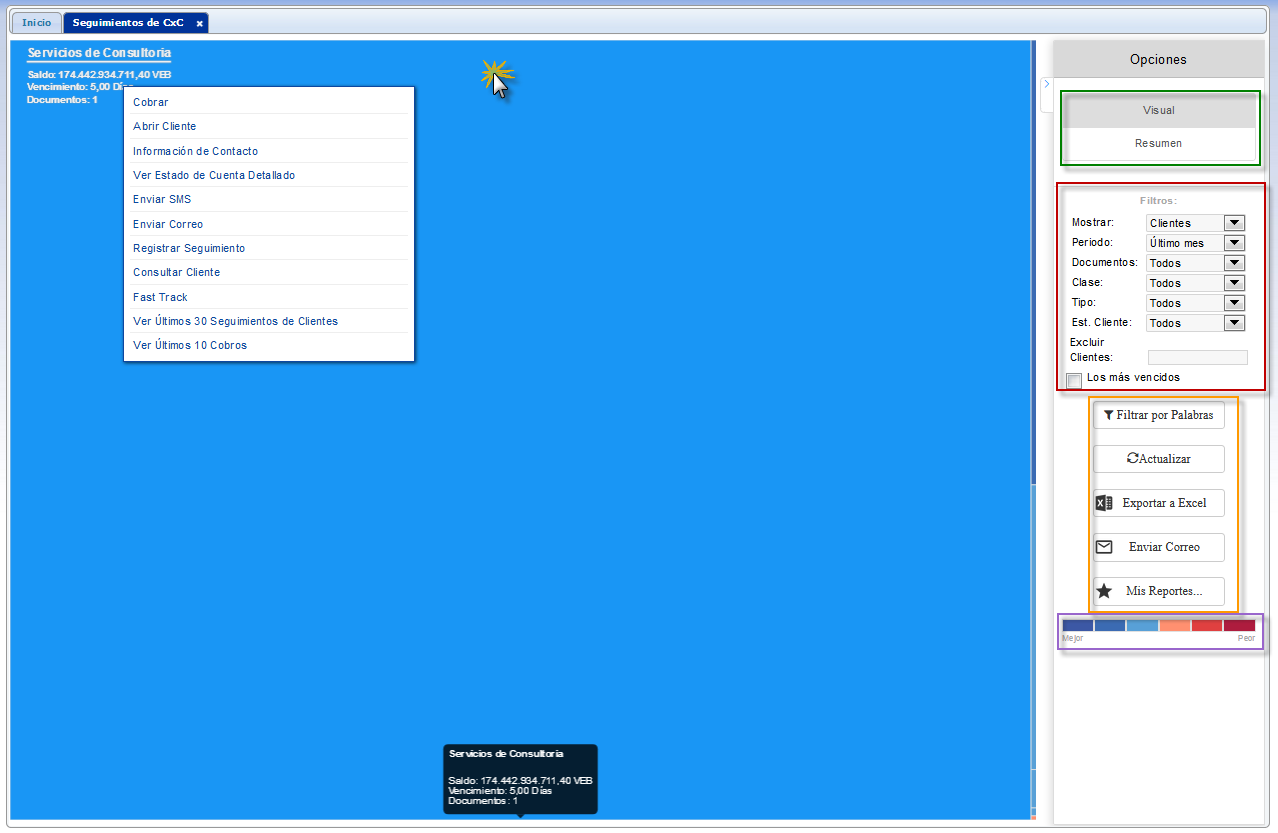 Seguimientos de Cuentas por Cobrar
Seguimientos de Cuentas por Cobrar
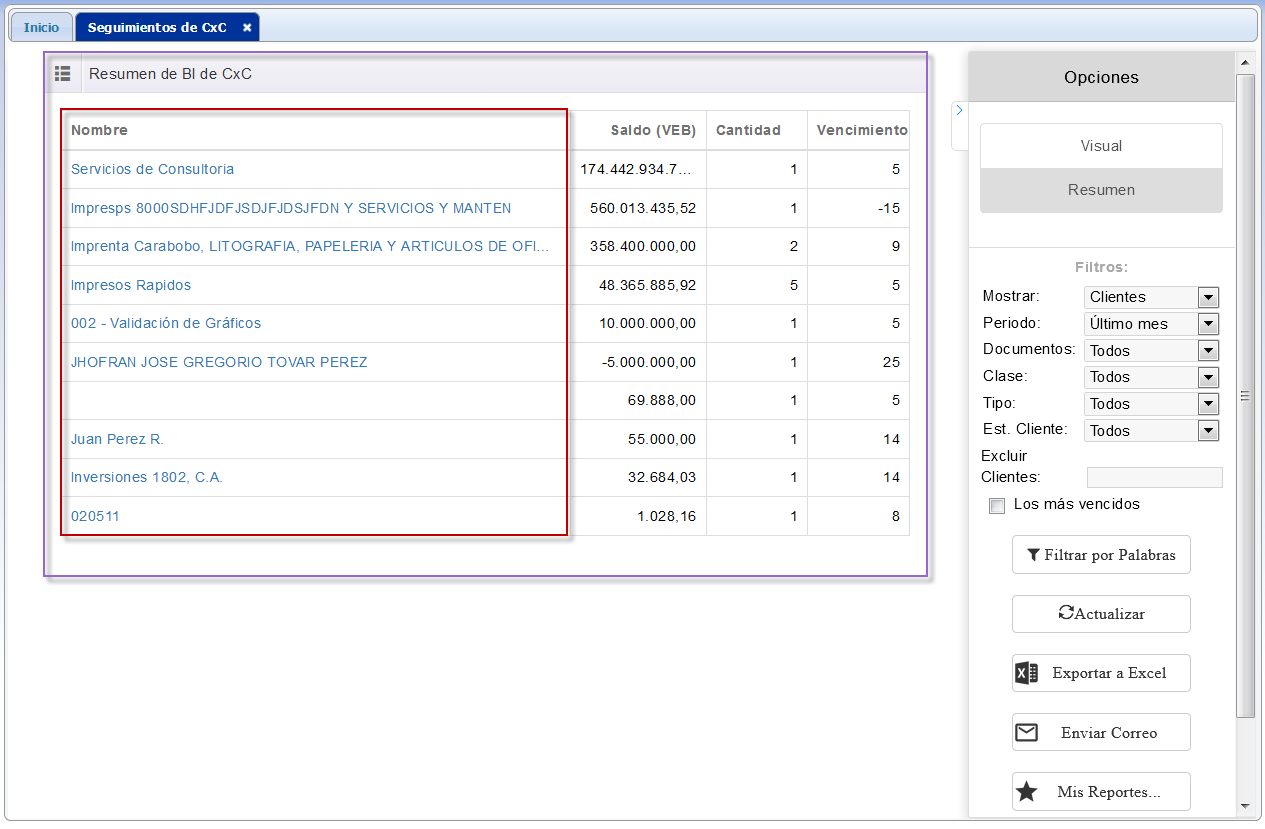 Seguimientos de Cuentas por Cobrar - Opción Resumen
Seguimientos de Cuentas por Cobrar - Opción Resumen
Generar Unidades
Mediante esta opción podrás generar Unidades inmobiliarias por lotes, es decir todas las unidades que desees, de manera rápida. Este formulario esta constituido por tres secciones:
- Datos de la Unidad Inmobiliaria: Aquí introduces datos como el nombre de la nueva unidad inmobiliaria, proyecto, asesor, revisión, moneda, entre otros.
- Parámetros de Generación: En esta sección puedes completar datos para la generación del código del lote de unidades inmobiliarias y la cantidad de unidades que vas a generar (la cantidad debe ser mayor que cero).
- Unidades Generadas: Muestra el código generado.
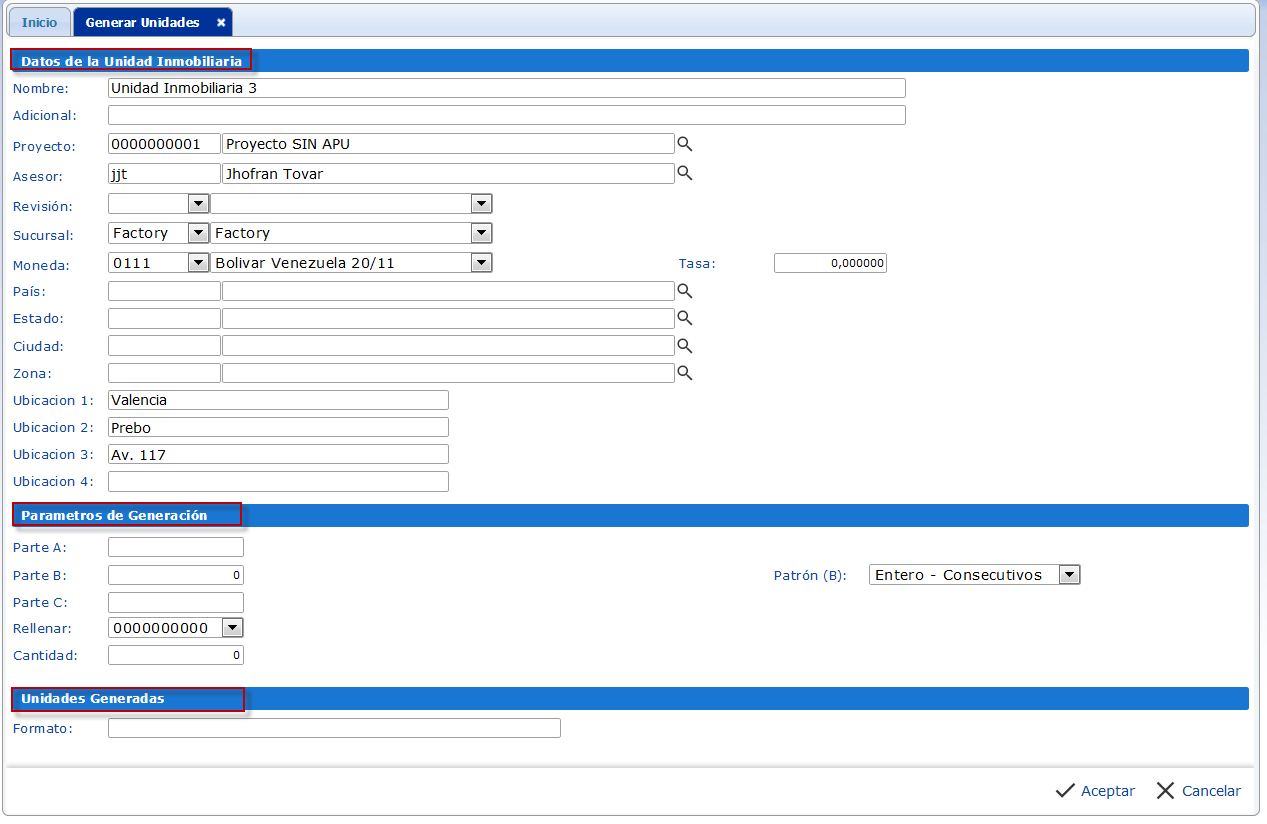 Generar Unidades
Generar Unidades
Cronograma de Asesores
Mediante esta opción es posible crear y cargar cronogramas de actividades de los asesores, esto se hace con la finalidad de mantener un control de todas las actividades o seguimientos que deben realizar los asesores comerciales. Para crear un cronograma sólo se deben cargar los siguientes datos:
- Fecha de registro.
- Datos de la persona que elabora el cronograma.
- Mes y año del cronograma.
- Calendario.
- Tipo de Asesor.
Esos son los datos básicos a completar, si deseas puedes agregar algún comentario referente al nuevo cronograma.
Luego de crear el cronograma se deben cargar las actividades del mismo, esto se hace en la pestaña 'Avanzado' presionando la opción 'Detalle de actividades', donde te aparecerá un cuadro con los días del mes de acuerdo con el calendario que hayas seleccionado, allí podrás cargar todas las actividades que desees.
El único formato de impresión disponible para esta opción es:
- Formato de cronograma de asesores.
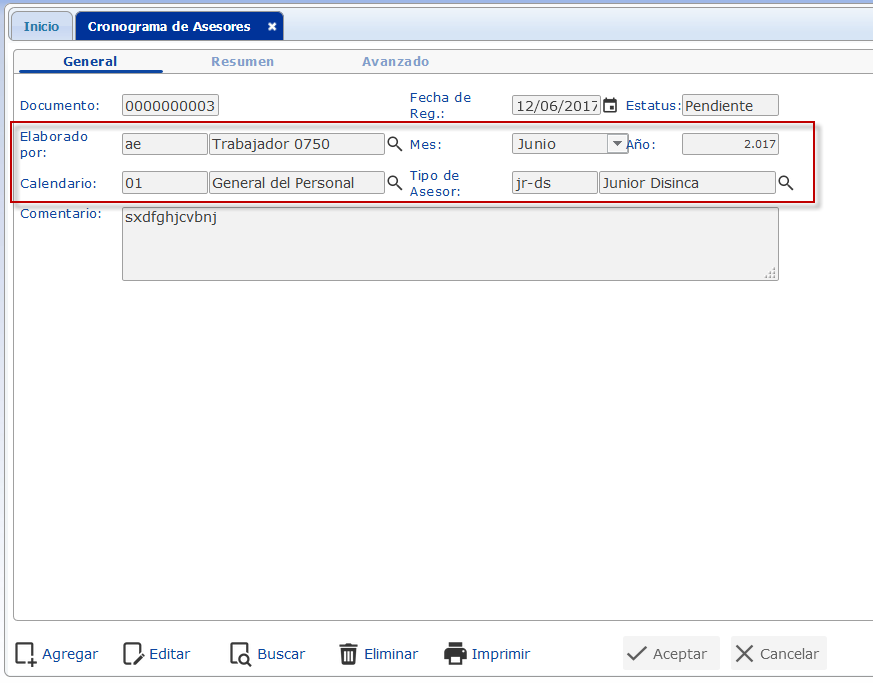 Cronograma de Asesores
Cronograma de Asesores
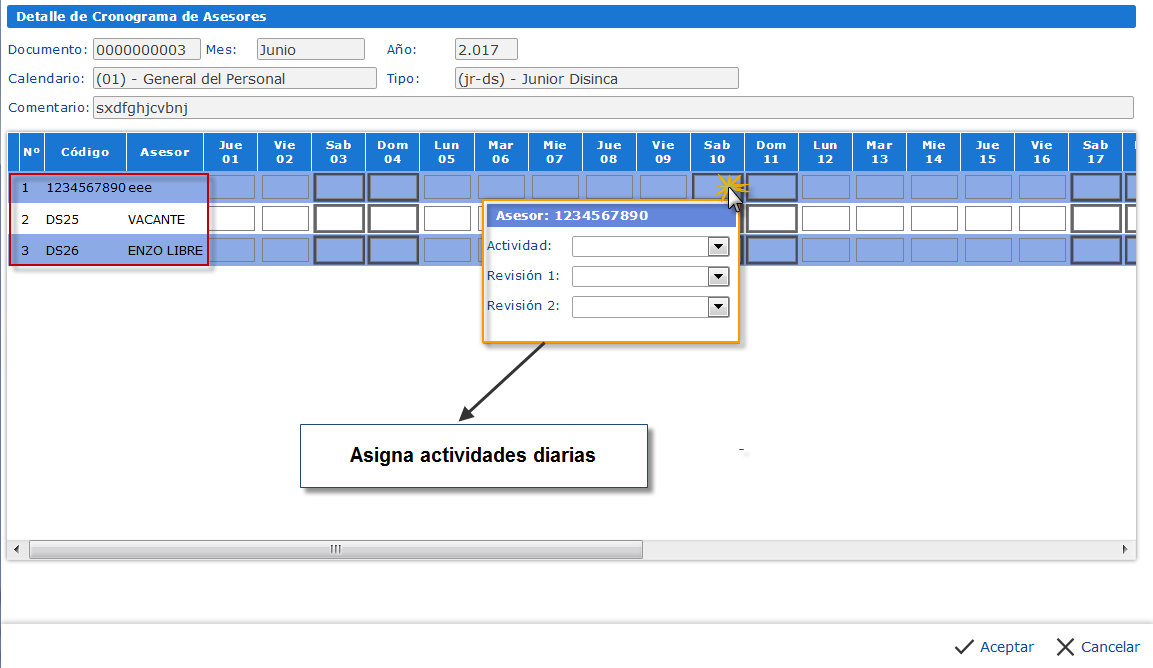 Cronograma de Asesores - Detalle de Actividades
Cronograma de Asesores - Detalle de Actividades
Cronograma de Unidades
De la misma manera que con la opción anterior, el cronograma de unidades permite la creación de cronogramas de actividades para unidades inmobiliarias con el fin de mantener un control de todo lo que se ejecuta en un mes específico con respecto a cada unidad, las actividades son definidas en cada implantación. Para crear un nuevo cronograma sólo se deben cargar los siguientes datos:
- Fecha de registro.
- Datos de la persona que elabora el cronograma.
- Mes y año del cronograma.
- Calendario.
Esos son los datos básicos a completar, también puedes ingresar datos para filtrar las unidades y que aparezca la información más específica. Los filtros que puedes agregar son:
- Sucursal
- Proyecto
- Asesor
- Etapa
- Estatus de Venta
- Estatus de protocolización
- Tipo de Unidad
- Tipo de Negocio
- Tipo de Mercado
Luego de crear el cronograma se deben cargar las actividades del mismo, esto se hace en la pestaña 'Avanzado' presionando la opción 'Detalle de actividades', donde te aparecerá un cuadro con los días del mes de acuerdo con el calendario que hayas seleccionado y las unidades inmobiliarias filtradas, allí podrás cargar todas las actividades que desees.
El único formato de impresión disponible para esta opción es:
- Formato de cronograma de Unidades.
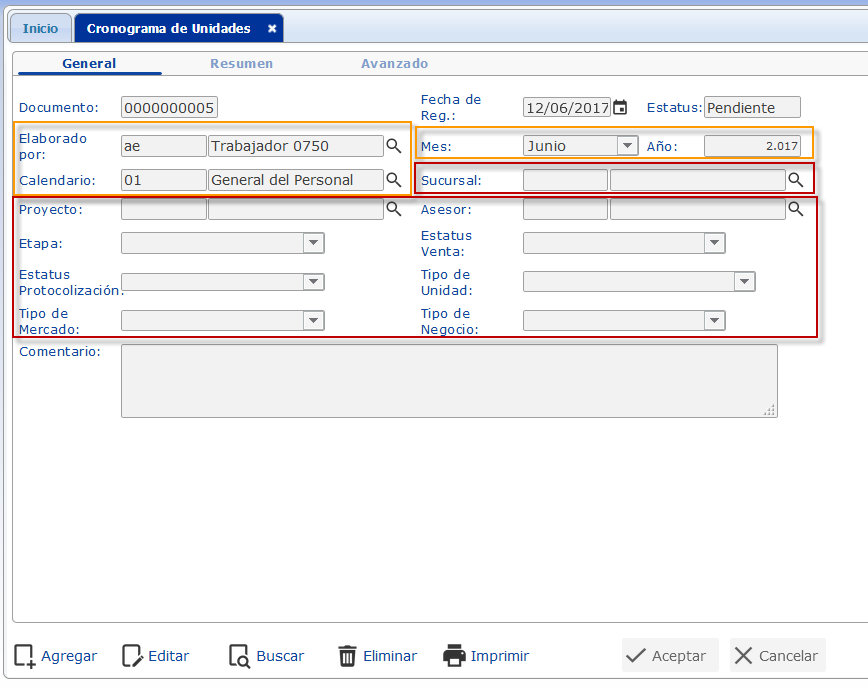 Cronograma de Unidades
Cronograma de Unidades
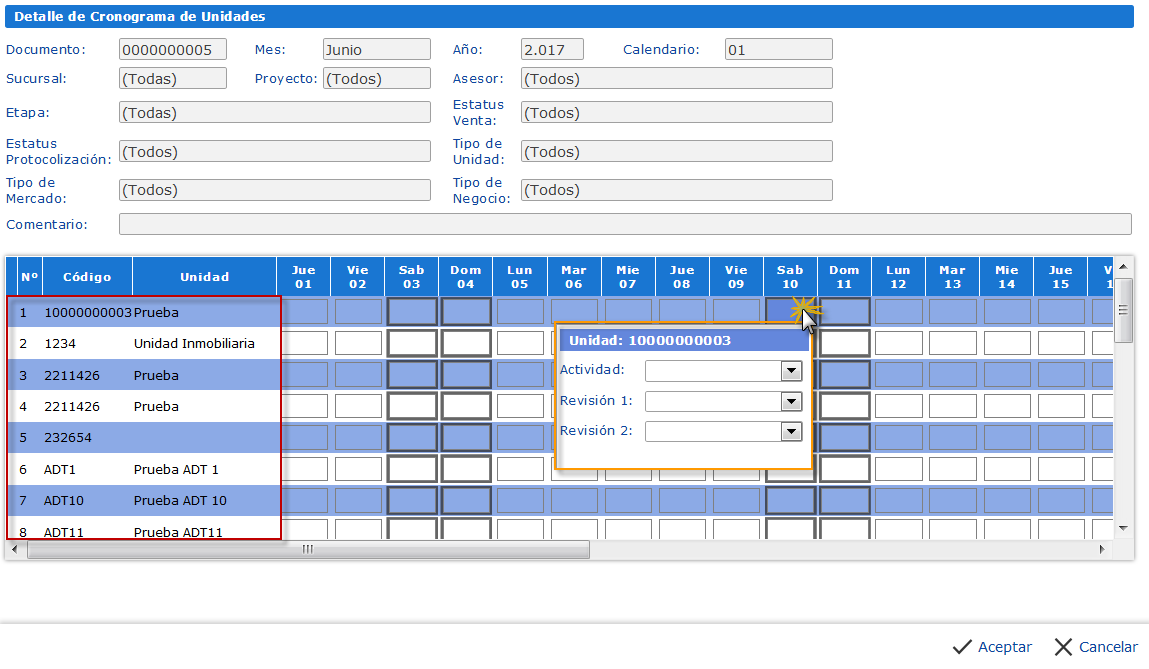 Cronograma de Unidades - Detalle de Actividades
Cronograma de Unidades - Detalle de Actividades
Reclamos
Mediante esta opción podrás cargar los reclamos hechos por los clientes, además de esto puedes modificar, buscar y eliminar registros de reclamos hechos anteriormente haciendo uso de los botones ubicados en la parte inferior de la pantalla, cabe destacar que para realizar la edición de los registros, el documento debe tener estatus 'Pendiente'.
El formulario de reclamos tiene esta constituido por dos secciones:
- Datos: En esta sección puedes ingresar información como las Fechas de inicio, fin, registro y cierre del reclamo, Tipo de documento (dentro de los cuales puedes seleccionar: Sugerencia, idea, error, reclamo u otro), Tipo de procedencia (puedes seleccionar entre: telefónicamente, correo, personal, carta, correo, entre otros), Tipo de reclamo, Cliente, Vendedor, y agregar una descripción del cuerpo, motivo, solución, cierre del reclamo, etc.
- Otros: Aquí podrás ingresar alguna información extra para completar la solicitud de reclamo.
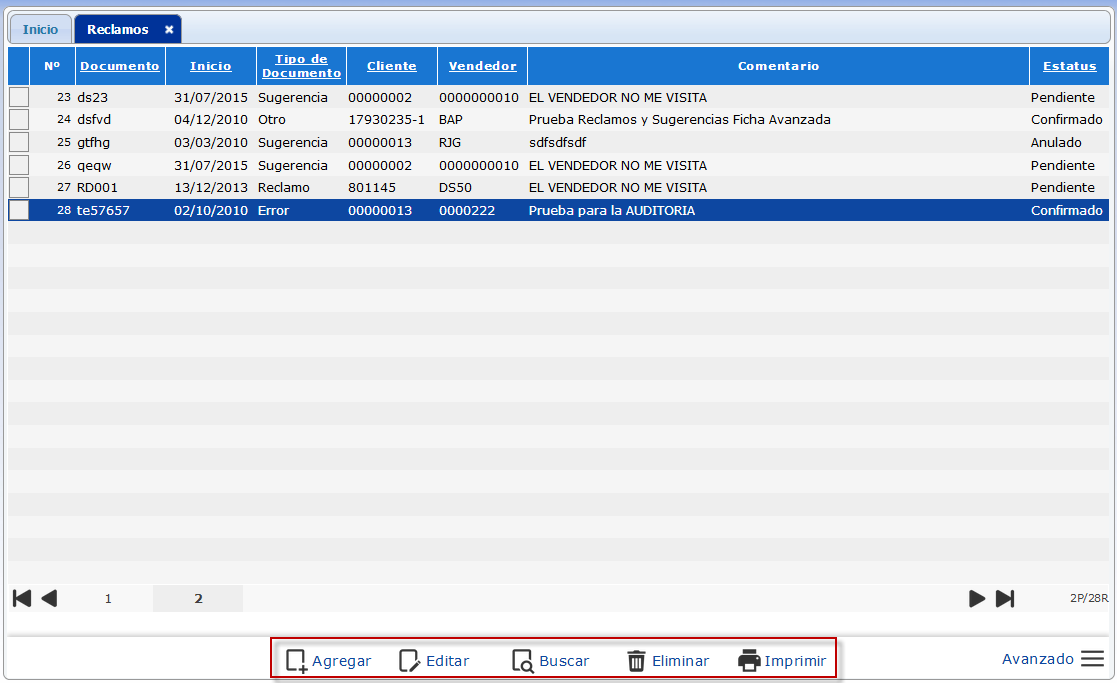 Reclamos
Reclamos
Reportes de Reclamos
Esta opción tiene disponible los siguientes formatos de reporte:
- Listado de Reclamos y Sugerencias
- Listado de Reclamos y Sugerencias por Clientes
- Listado de Reclamos y Sugerencias por Vendedor
Lotes de Documentos
Mediante esta opción podrás generar varios documentos a uno o varios clientes, dichos documentos se cargarán como cuentas por cobrar en el sistema. Sólo debes completar los datos he indicar el tipo de documento y la cantidad que deseas generar, puedes colocar un número de documento para cada uno y colocar montos netos diferentes por documento.
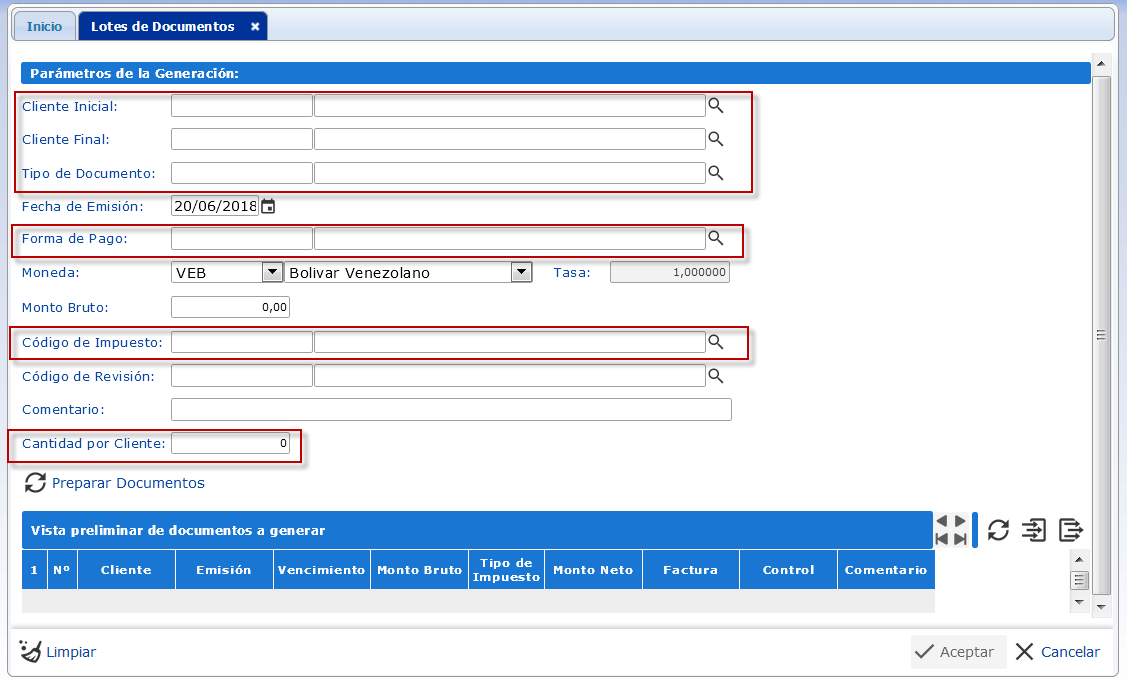 Lotes de Documentos
Lotes de Documentos
Metas globales
Son metas que establece el gerente de ventas de acuerdo a directrices que establezca o reciba, esto depende de cada implantación. Ejemplo: vender por mes 10 apartamentos, tener una cuota de morosidad debajo del 5%, etc. En esta opción es posible agregar las metas por cantidad, costo, ventas, utilidad y otros. Las metas se agregan por año y mensualmente. Puedes importar o exportar metas (en formato XML, XML con esquema, o TXT)
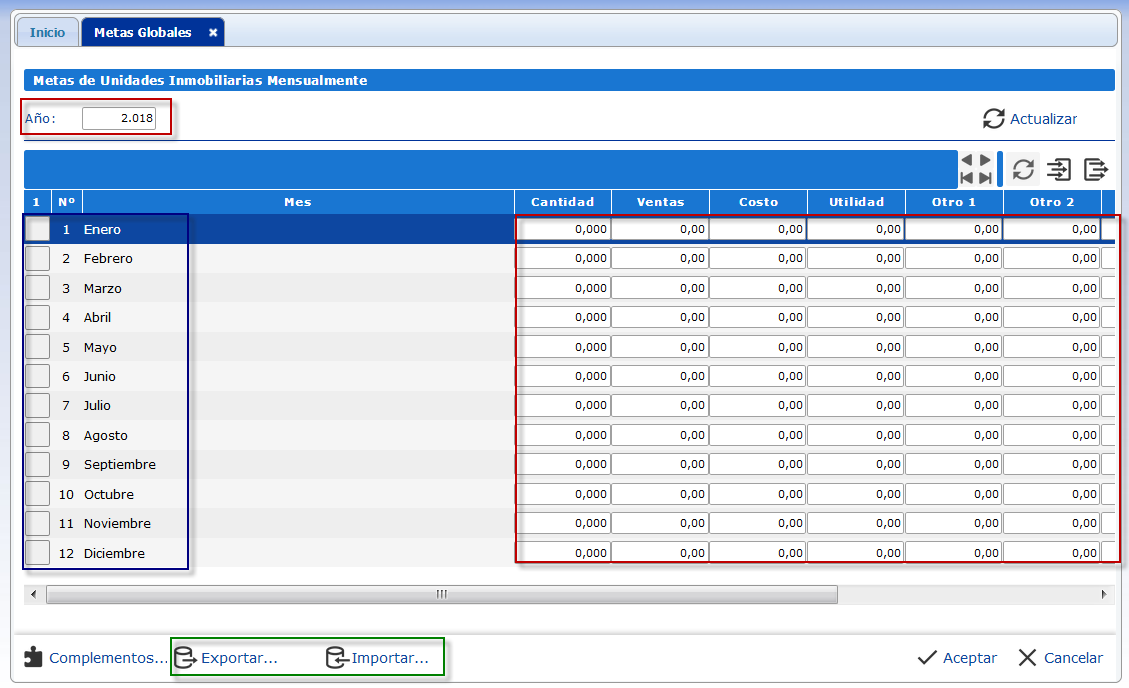 Metas globales
Metas globales
Casos
y permite son más complejas que las solicitudes.
Esta herramienta te permitirá llevar y cuantificar las horas de trabajo para situaciones reportadas por un cliente.
La pantalla de casos muestra la lista de todos los registros cargados, también podrás modificar, buscar y eliminar casos registrados con anterioridad en el sistema, al dar clic en el campo'Documento' podrás ver en detalle el caso seleccionado, de igual forma al dar clic en el campo 'cliente' podrás ver la información del cliente que ha sido relacionado al caso. Al final de cada renglón hay un botón que permite observar los complementos de cada registro, con esto podrás realizar diversas acciones como: agregar casos rápidamente, importar o exportar casos, realizar seguimiento de los casos, y ver el gráfico ejecutivo de soporte donde podrás apreciar gráficas de casos por fecha, por ejecutor, entre otros.
Los formatos de impresión disponibles para esta opción son:
- Formato de Casos
- Formato de Casos con Artículos
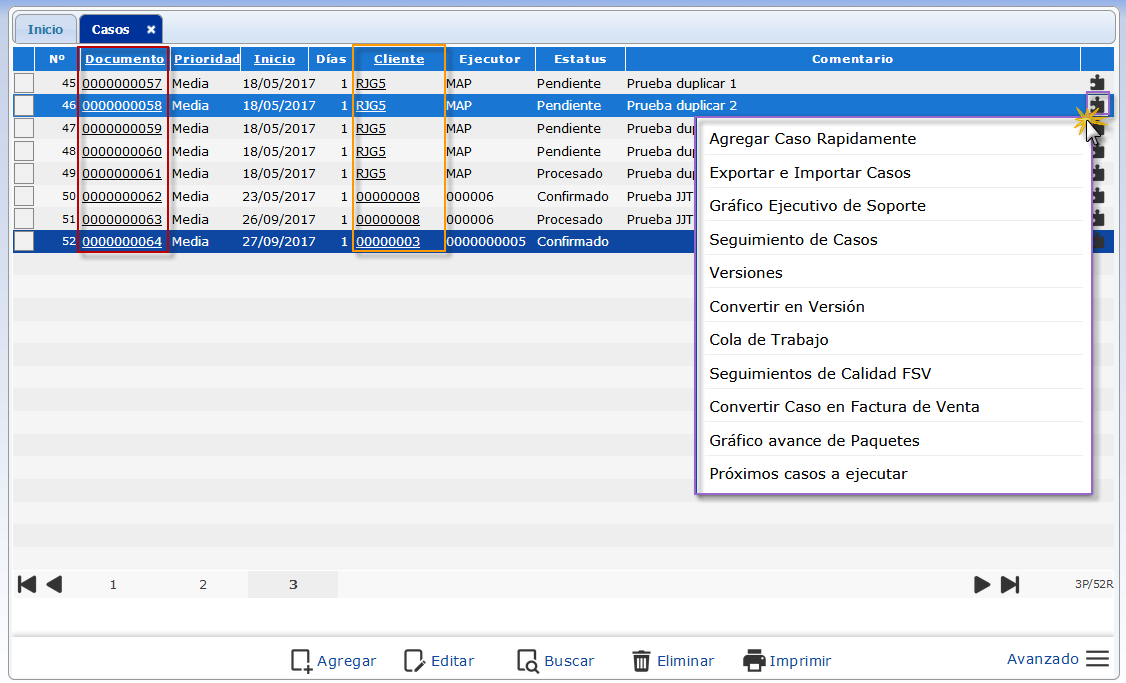 Casos
Casos
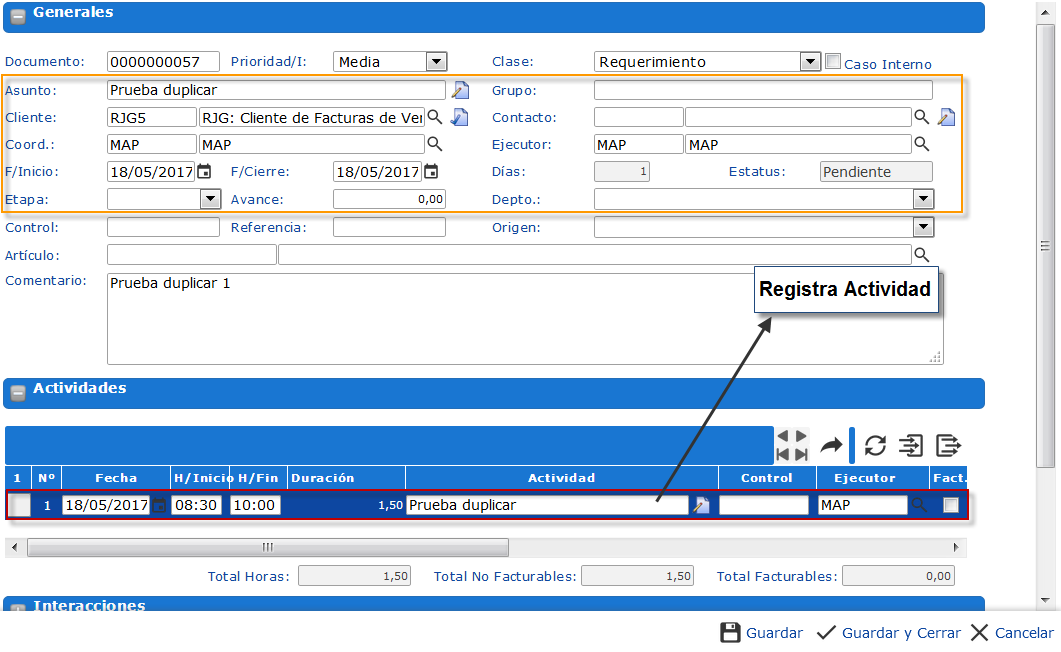 Formulario Casos
Formulario Casos
Reportes de Casos
Esta opción tiene disponible los siguientes formatos de reporte:
- Casos por Ejecutor y Fecha Detallado
- Cola de Trabajo por Ejecutor
- Cola de Trabajo por Ejecutor Resumida
- Cola de Trabajo por Ejecutor y Cliente Resumido
- Disponibilidad de Ejecutor por Meses
- Disponibilidad de Servicio por Coordinador
- Disponibilidad de Servicio por Coordinador y Meses
- Disponibilidad de Servicio por Tipo de Ejecutor y Meses
- Estadisticas Mensuales de Servicio
- Listado de Casos con sus Renglones
- Listado de Casos por Clientes
- Listado de Casos por Dia de la Semana
- Listado de Casos por Ejecutor y Cliente
- Total Casos en Últimos 6 Meses por Ejecutor
- Total Casos por Fechas y Ejecutores
- Total Casos por Año
- Total Casos por Años y Meses
- Total Casos por Años y Meses por Ejecutor
- Total Casos por Años y Meses por Tipo de Ejecutor
- Total Casos por Artículo
- Total Casos por Cliente
- Total Casos por Departamento
- Total Casos por Dia de la Semana
- Total Casos por Ejecutor
- Total Casos por Ejecutor por Años y Meses
- Total Casos por Ejecutor y Fechas
- Total Casos por Ejecutor y Origen
- Total Casos por Etapas
- Total Casos por Fecha
- Total Casos por Revisión
- Total Casos por Semana
- Total Casos por Tipo de Ejecutor por Años y Meses
- Total de Casos por Ejecutor y Cliente
- Total de Casos por Ejecutor y Fecha
- Total Horas por Grupo
Oportunidades Express
Mediante esta herramienta podrás visualizar todas las oportunidades de venta que han sido cargadas en el sistema a través los clientes o prospectos, en esta ventana es posible buscar la oportunidad en la que estes interesado, haciendo uso de los filtros de búsqueda ubicados en la parte superior de la pantalla, dentro de los filtros que puedes usar tenemos:
- Buscar: Ingresa algún dato en específico que identifique la oportunidad a buscar.
- Buscar por: Puedes realizar la búsqueda por nombre, cliente/prospecto o comentario.
- Estatus: Puedes filtrar la información por estatus dentro de los cuales están todos, pendiente, confirmado, afectado, procesado, anulado, entre otros.
- Vendedor: Ingresa el código de un vendedor en específico.
- Fecha: Ingresa el rango de fechas, desde/hasta para visualizar la información que desees en ese periodo de tiempo.
- Etapa: Filtra la información por etapas (Abierta, cerrada, cerrada ganada, cerrada perdida, por analizar, etc.).
- Probabilidad
- % Ejecución
- País
Al dar clic en el campo 'Nombre', podrás apreciar en detalle la oportunidad, y si das clic en el campo 'Cli/Pro' puedes ver toda la información del cliente o prospecto asociado a esa oportunidad.
Los formatos de impresión disponibles para esta opción son:
- Formato de Oportunidades: Datos Básicos
- Formato de Oportunidades: Historico de cambios
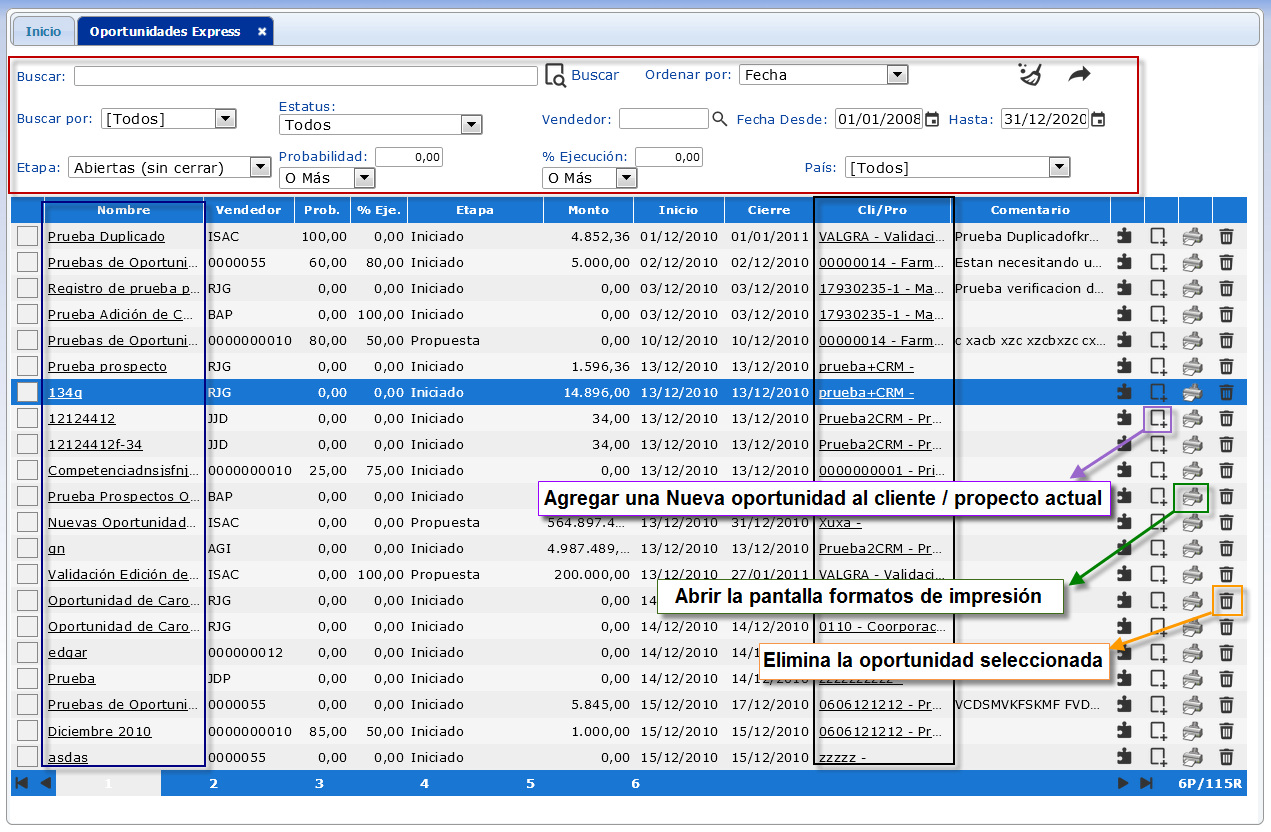 Oportunidades Express
Oportunidades Express
Tareas Express
Mediante esta herramienta podrás visualizar todas las tareas que han sido cargadas en el sistema a través los clientes, prospectos u oportunidades, con la finalidad de captarlos para concretar las oportunidades de negocio, en esta ventana es posible buscar la tarea en la que estes interesado, haciendo uso de los filtros de búsqueda ubicados en la parte superior de la pantalla, dentro de los filtros que puedes usar tenemos:
- Buscar: Ingresa algún dato en específico que identifique la tarea o actividad a buscar.
- Buscar por: Puedes realizar la búsqueda por nombre, cliente/prospecto o comentario.
- Estatus: Puedes filtrar la información por estatus dentro de los cuales están todos, pendiente, confirmado, afectado, procesado, anulado, entre otros.
- Usuario: Ingresa el código de un usuario en específico.
- Fecha: Ingresa el rango de fechas, desde/hasta para visualizar la información que desees en ese periodo de tiempo.
- Etapa: Filtra la información por etapas (Abierta, cerrada, cerrada ganada, cerrada perdida, por analizar, etc.).
- % Ejecución.
- País.
- Acción: Puedes seleccionar acciones como llamada:seguimiento, correo: demostración, correo: carta de presentación, visita: cliente, entre otros.
Al dar clic en el campo 'Nombre', podrás apreciar en detalle la oportunidad, y si das clic en el campo 'Cli/Pro' puedes ver toda la información del cliente, oportunidad o prospecto asociado a esa tarea.
Los formatos de impresión disponibles para esta opción son:
- Formato de Tareas
- Formato de Tareas Pendientes del Cliente
- Formato de Tareas Pendientes del Prospecto
- Formato de Tareas Pendientes del Usuario
- Formato de Tareas Pendientes del Usuario Resumido
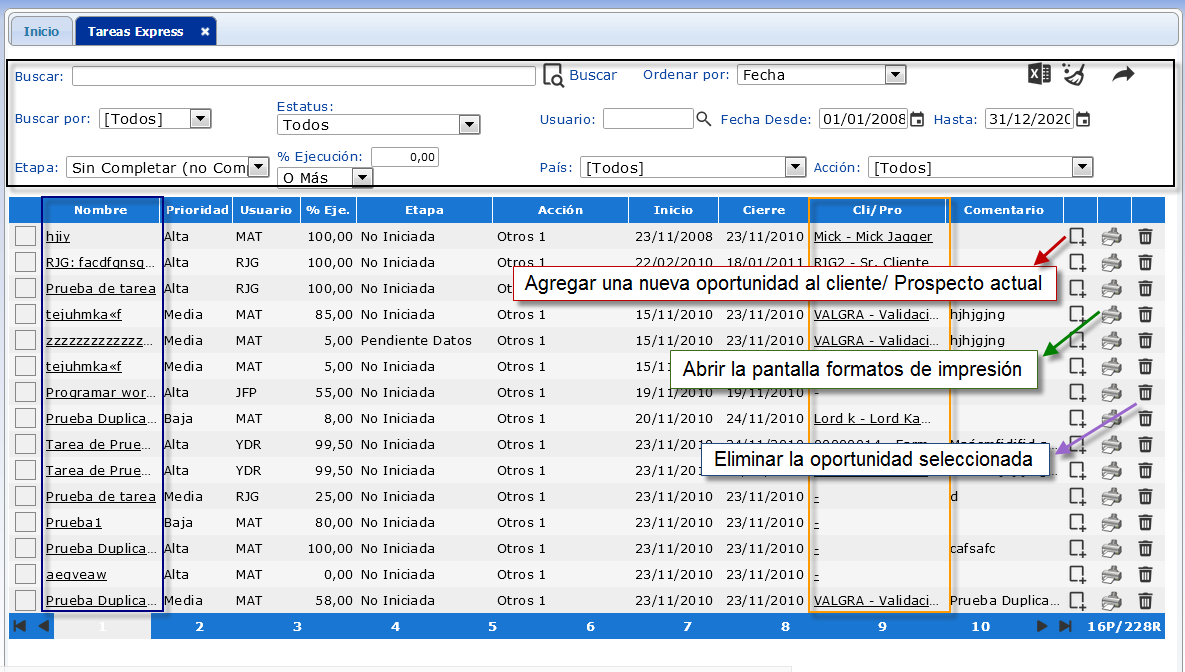 Tareas Express
Tareas Express
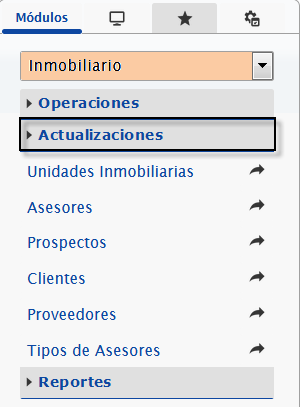 Opciones de la sección Actualizaciones
Opciones de la sección Actualizaciones
Unidades Inmobiliarias
Esta opción te permite cargar nuevos registros de unidades inmobiliarias al sistema, además puedes modificar, buscar y eliminar registros previamente cargados haciendo uso de los botones ubicados en la parte inferior de la pantalla, al agregar un nuevo registro, se abre el formulario 'Unidades Inmobiliarias' el cual está constituido por seis secciones:
- Datos Principales: Incluye datos como código, nombre, adicional, estatus de venta, tipo de unidad (casa, apartamento, cancha, terreno,local comercial, etc.), tipo de mercado, tipo de negocio, estatus de protocolización, asesor, entre otros.
- Fechas: Aquí puedes ingresar la fecha de construcción y la fecha de venta de la unidad inmobiliaria.
- Ubicación: En esta sección puedes agregar un nombre de proyecto, cuatro ubicaciones, un proveedor y el concepto.
- Valores: En esta sección ingresa el tipo de moneda, el precio, costo, area, superficie cubierta, entre otros.
- Protocolización: Aquí podrás completar datos como el código y nombre del analista de protocolización, el cliente, y el contacto asociados.
- Atributos: Ingresa; de ser necesario, otros atributos para culminar con el proceso de registro de la unidad inmobiliaria.
Al completar el registro puedes administrar de manera sencilla y visual todas las unidades inmobiliarias, haciendo uso de una herramienta llamada WorkPlace, esta opción esta ubicada en la sección 'Operaciones'.
El único formato de impresión disponible para esta opción es:
- Formato de Unidades Inmobiliarias
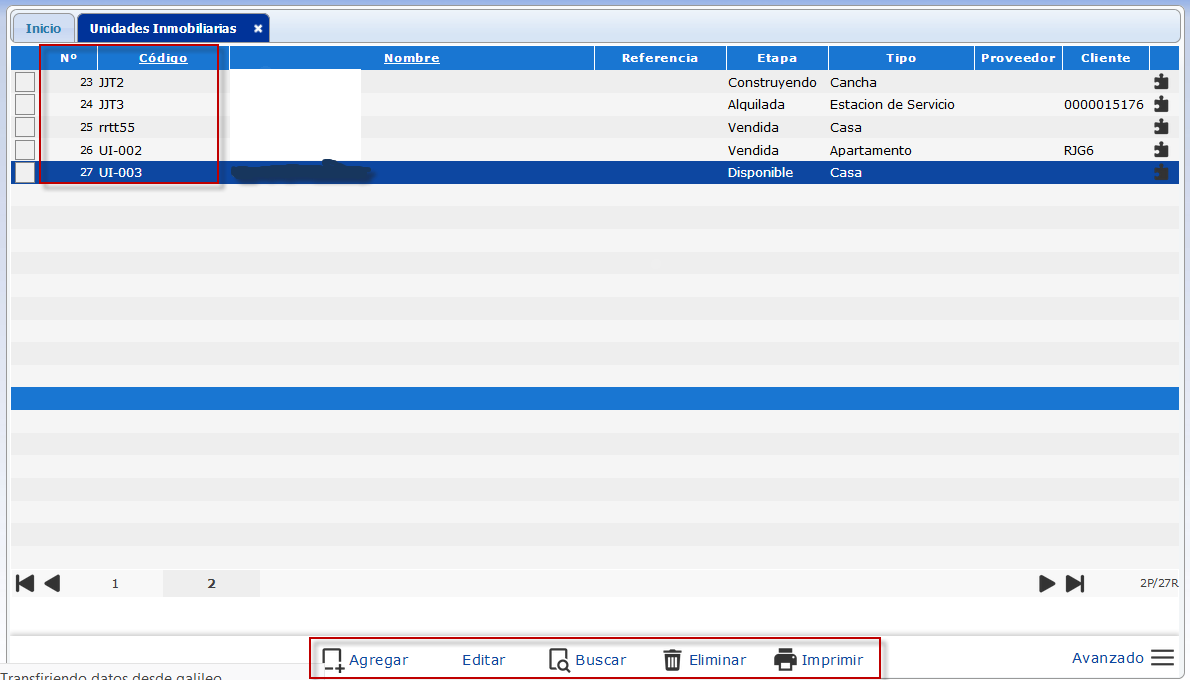 Unidades Inmobiliarias
Unidades Inmobiliarias
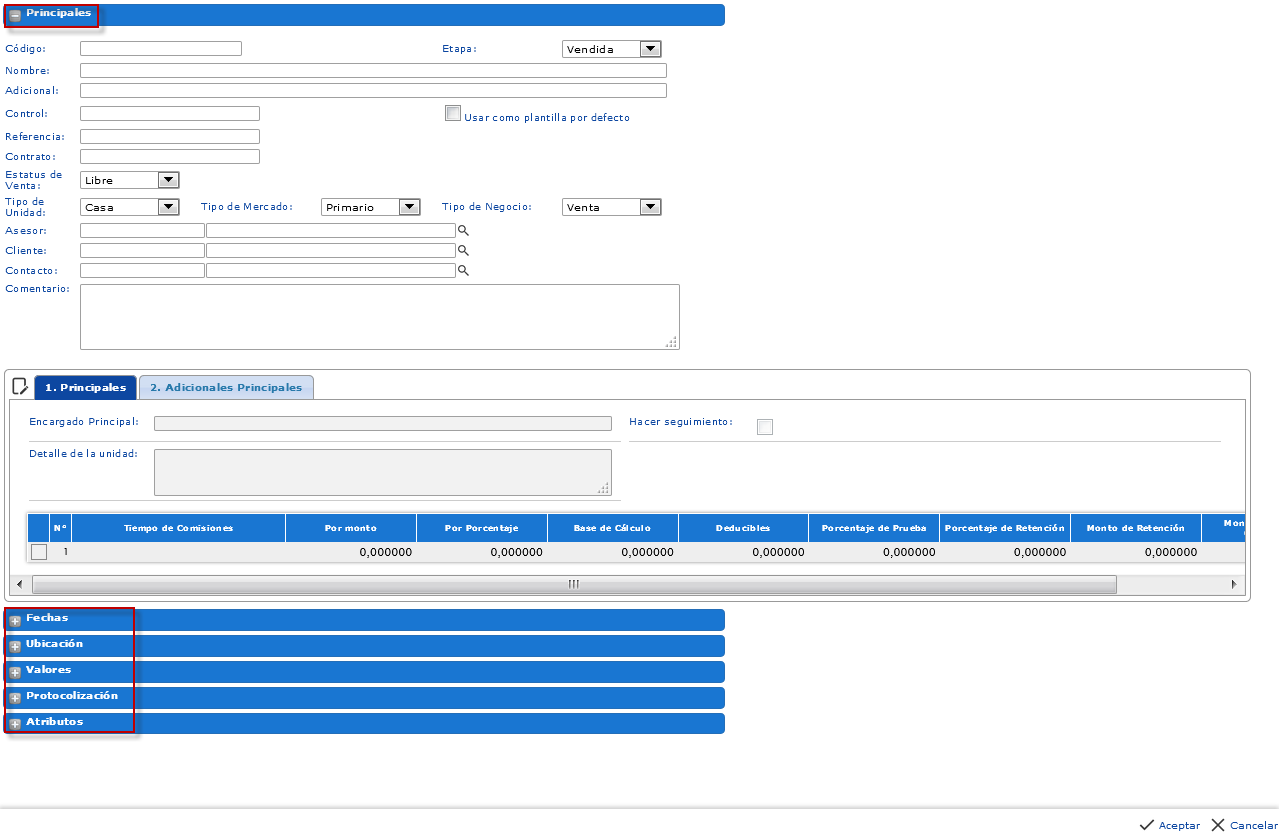 Formulario Unidades Inmobiliarias
Formulario Unidades Inmobiliarias
Reportes de Unidades Inmobiliarias
Esta opción tiene disponible los siguientes formatos de reporte:
- Listado de Unidades Inmobiliarias
Asesores
Mediante esta opción es posible cargar todos los agentes o asesores inmobiliarios de tu empresa, para crear un nuevo registro sólo debes completar datos como:
- Datos básicos: Puedes completar datos como el código y nombre del asesor, tipo, clase, aréa, identificación personal, teléfonos, entre otros.
- Ubicación: En esta sección completas datos como país, ciudad, zona y dirección.
- Comisiones: Aquí puedes asignar los porcentajes de comisión por ventas, por cobros, por retención, entre otros.
- Otros: En esta sección completas datos adicionales referentes al asesor.
También puedes, buscar, modificar, y eliminar registros exitentes.
Los formatos de impresión disponibles para esta opción son:
- Estado de Cuenta Detallado de Proveedores de la Sucursal
- Estado de Cuenta Detallado de Proveedores de la Sucursal
- Estado de Cuenta Detallado de Proveedores del Vendedor
- Ficha de Datos de Vendedor
- Formato de Auditorias de Vendedores
- Gráfico de Ventas de Últimas 30 Semanas en Montos
- Histórico de los Ultimos 3 Años
- Resumen de Operaciones por Periodos
- Últimas 20 Facturas de Ventas
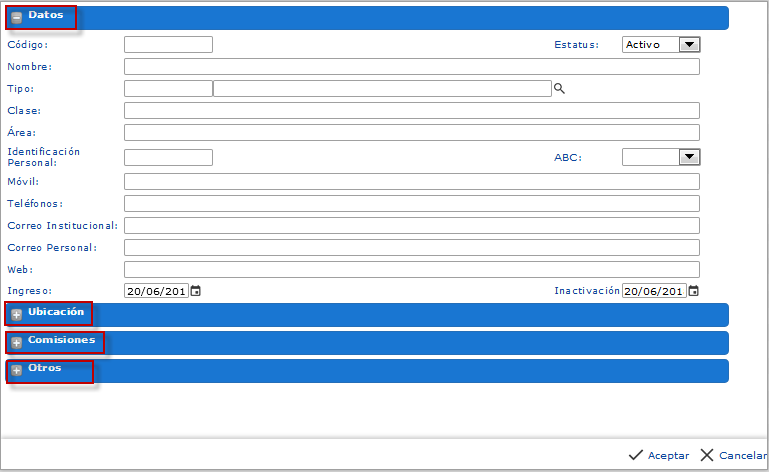 Asesores
Asesores
Reportes de Asesores
Esta opción tiene disponible los siguientes formatos de reporte:
- Comisiones por Marcas
- Listado de Vendedores
- Listado de Vendedores con sus Clientes
- Listado de Vendedores con sus Datos Básicos
- Listado de Vendedores con sus Datos Generales
- Listado de Vendedores con Valores Numéricos
Clientes
Esta opción te permite cargar los clientes con los que tiene relación tu empresa, mediante el formulario podrás llenar los siguientes datos:
- Datos Básicos: Podrás completar datos como el código y nombre del cliente, tipo de cliente, identificador tributario (RIF), contacto, web, correo, teléfonos, entre otros.
- Dirección: En esta sección debes completar datos como país, estado, ciudad, idioma, dirección fiscal, entre otros.
- Perfil: En esta sección completas datos como clase de cliente, tipo de persona, sector económico, tipo de cliente, etc.
- Crédito: Aquí podrás completar datos como forma de pago, porcentaje de retención, vendedor, descuento por pronto pago, entre otros.
- Otros: Puedes completar datos relacionados con la clasificación del cliente, transporte, nivel, prioridad, etc.
- Atributos: Aquí completas otros datos adicionales.
Al completar estos datos sólo debes presionar 'Aceptar' para guardar los cambios generados, y comenzar a generar facturas, cotizaciones u otro tipo de documento. También tienes la posibilidad de modificar, buscar y eliminar registros de clientes previamente cargados.
Los formatos de impresión disponibles para esta opción son:
- Descuentos Comerciales del Cliente
- Descuentos por Pepago del Cliente
- Estado de Cuenta Detallado
- Ficha de Datos de Cliente
- Formato de Auditorias de Cliente
- Formato de Propiedades de Clientes
- Gráfico de Análisis de 5 Puntos Evaluado Semanalmente
- Gráfico de Unidades de Clientes del Último Año
- Histórico de Cambios
- Histórico de los Últimos 3 Años
- Resumen de Operaciones por Periodos
- Saldos de Depósitos en Garantías
- Total Documentos por Tipo de Documento de Cliente Resumido
- Últimas 20 Facturas de Ventas
- Últimas Devoluciones
- Últimos Precios en Facturas
Reportes de Clientes
Esta opción tiene disponible los siguientes formatos de reporte:
- ABC de Clientes
- Listado de Casa Matriz y Sucursales con sus Saldos de Clientes
- Listado de Casa Matriz y Sucursales de Clientes
- Listado de Clientes con sus Campos Extras
- Listado de Clientes con sus Contactos
- Listado de Clientes con sus Cuentas Contables
- Listado de Clientes con sus Datos Básicos
- Listado de Clientes con sus Datos Básicos con su saldo
- Listado de Clientes con sus Datos de Crédito
- Listado de Clientes con sus Datos Generales
- Listado de Clientes con sus Datos Generales II
- Listado de Clientes con sus Direcciones
- Listado de Clientes con sus Precios
- Listado de Clientes con sus Saldos por Zona
- Listado de Clientes Descuidados
- Listado de Clientes Nacionales y Extranjeros
- Listado de Clientes por Forma de Pago
- Listado de Clientes por Países
- Listado de Clientes y Contactos con Correos Inválidos
- Listado de Descuentos Comerciales
- Listado de Descuentos por Prepago de Clientes
- Listado de Metas de Clientes Mensualmente
- Listado de Oportunidades por Clientes
- Listado de Seguimientos de Clientes
- Listado de Tareas de Clientes (Detallado)
- Listado de Tareas de Clientes (Resumido)
- Listado de Ultimos Seguimientos de Clientes
- Resumen de Clientes por Países
- Total de Tareas Clientes y Prospectos por Fechas
Prospectos
Esta opción te permite cargar todos los prospectos que pueden convertirse en clientes de tu empresa, el formulario 'Prospectos' esta constituido por 12 secciones:
- Datos: En esta sección puedes agregar datos básicos del nuevo prospecto tales como código, nombre, nombre comercial, tipo de cliente, correo, web, teléfonos entre otros.
- Dirección: Ingresa datos de la ubicación del prospecto (País, Estado, Ciudad, entre otros).
- Perfil: Aquí puedes agregar datos como clase de cliente, tipo de persona, sector económico, posición del prospecto, etc.
- Crédito: Ingresa aquí datos referentes a la política comercial, forma de pago, vendedor, días de crédito, etc.
- Otros: Puedes agregar datos como el tipo de empresa, clasificación, comentarios, notas, nivel, prioridad, entre otros.
- Atributos
- Oportunidades: Al dar clic en agregar se abre una nueva ventana donde podrás agregar las oportunidades de venta.
- Contactos: Al dar clic en agregar se abre una nueva ventana donde podrás agregar los contactos del prospecto.
- Tareas: Al dar clic en agregar se abre una nueva ventana donde podrás agregar las tareas a realizar para completar la captación del prospecto.
- Notas
- Seguimientos: Puedes agregar algún seguimiento para el prospecto.
- Documentación: Puedes adjuntar algún documento relacionado con el nuevo prospecto.
Los prospectos pueden convertirse en Clientes de manera fácil, haciendo uso del botón 'Convertir Registro' ubicado en el menú que se despliega al presionar el botón 'Avanzado'.
Los formatos de impresión disponibles para esta opción son:
- Ficha de Datos de Prospectos
- Formato de Auditorias de Prospectos
- Histórico de Cambios
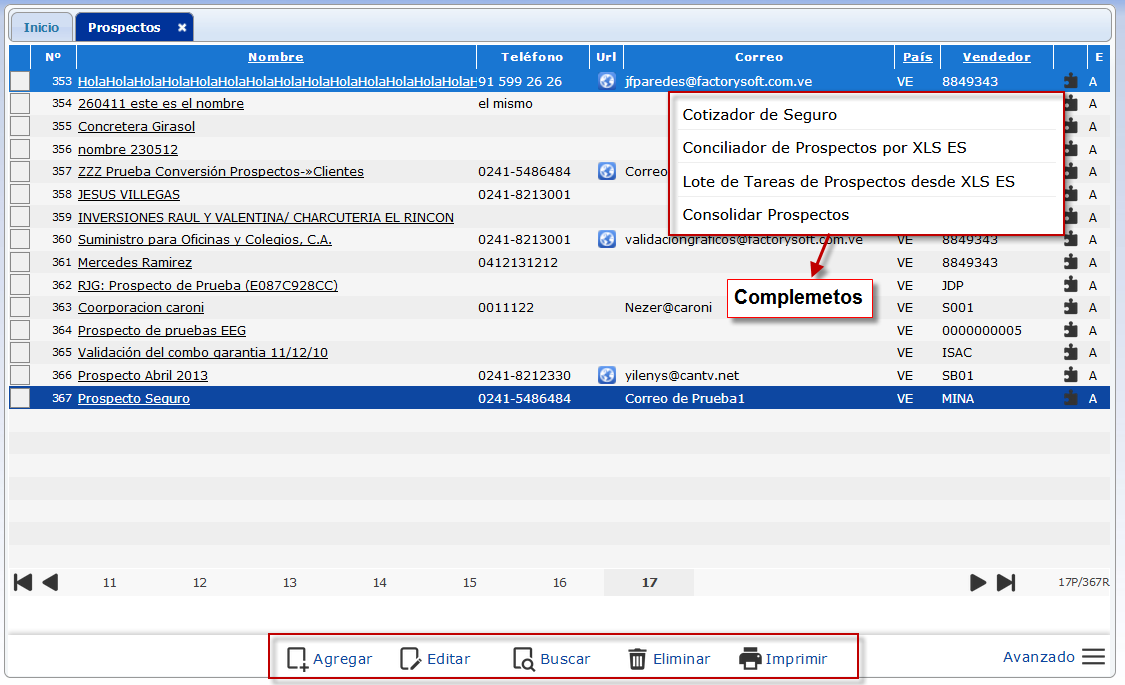 Prospectos
Prospectos
Proveedores
Los proveedores abastecen a tu empresa de existencias, para poder concretar las transacciones con dichos proveedores es necesario que estén cargados en el sistema. La opción proveedores te permite crear nuevos proveedores así como buscar, modificar y eliminar los datos de los proveedores que ya están registrados. Para registrar un proveedor es necesario cargar los siguientes datos:
- Datos básicos: En esta sección se cargan datos como código y nombre del nuevo proveedor, tipo de proveedor, zona, identificador tributario (RIF), contacto, correo, web, entre otros.
- Dirección: Puedes completar datos como país, estado, ciudad, idioma, dirección fiscal, entre otras.
- Perfil: En esta sección puedes completar campos como clase de proveedor, tipo de persona, concepto, sector económico, tipo de contribuyente, entre otros.
- Crédito: Aquí ingresas datos referentes a la forma de pago, monto del crédito, monto del pago, saldo actual, entre otros.
- Otros: Completa datos como clasificación, transporte, matriz, etc.
- Atributos: Esta sección sirve para anexar datos adicionales acerca del proveedor.
Los formatos de impresión disponibles para esta opción son:
- Estado de Cuenta Detallado
- Ficha de Datos de Proveedor
- Formato de Estado de Cuenta In Hand Provider
- Gráfico de Compras de Últimas 30 Semanas en Montos
- Gráfico de Unidades de Proveedores del Último Año
- Histórico de Cambios
- Resumen de Operaciones por Periodos
- Total Documentos por Tipo de Documento de Proveedor Resumido
- Últimas 20 Facturas de Compras
- Últimas Devoluciones
- Últimos Precios en Compras
Tipos de Asesores
Esta opción te permite clasificar a los asesores de tu empresa, puedes crear nuevos registros, además de modificar, buscar y eliminar tipos de asesores que se hayan cargado previamente en el sistema. Los tipos de vendedores son necesarios a la hora de crear un nuevo vendedor en el sistema.
El único formato de impresión disponible para esta opción es:
- Formato de Tipos de vendedores
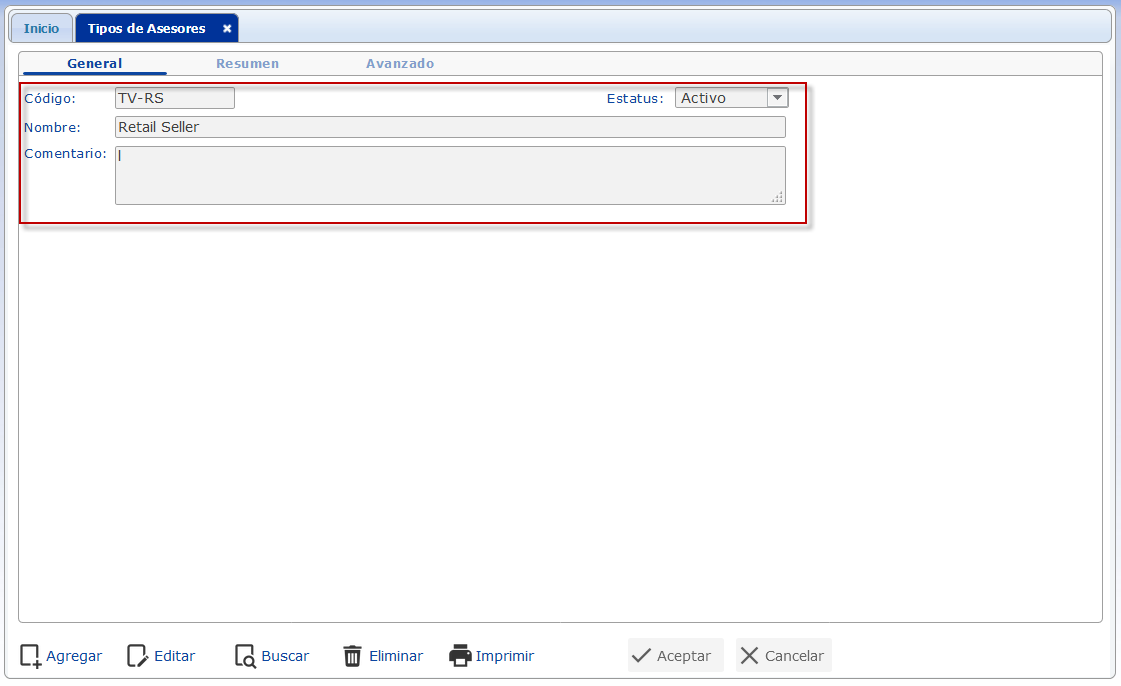 Tipos de Asesores
Tipos de Asesores
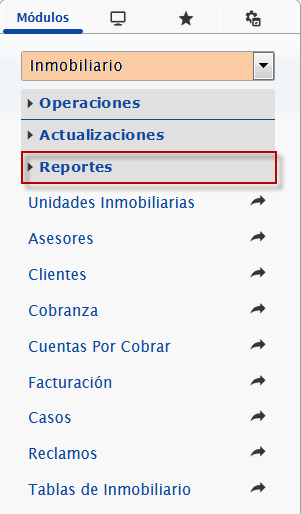 Opciones de la sección Reportes
Opciones de la sección Reportes
Como se puede apreciar en la imagen las opciones de este módulo que tienen disponibles reportes son las siguientes:
- Unidades Inmobiliarias
- Asesores
- Clientes
- Cobranza
- Cuentas por Cobrar
- Facturación
- Casos
- Reclamos
- Tablas de Inmobiliario
Cada una de estas opciones tiene una lista de reportes asociados, como se vió en la descripción de cada sección, sin embargo aún falta por listar las opciones que se muestran a continuación:
Reportes de Cobranza
Esta opción tiene disponible los siguientes formatos de reporte:
- Efectividad de Cobranza
- Estimación de Cobranza
- Formato de Cobros de Clientes en Lote
- Gráfico de Cobros Anuales
- Gráfico de Cobros Anualmente
- Gráfico de Cobros Mensuales
- Gráfico de Cobros Mensuales por Revisión
- Gráfico de Cobros Mensuales por Sucursal
- Gráfico de Cobros por Fechas
- Gráfico de Cobros Semanalmente
- Listado de Cobros con sus Renglones
- Listado de Cobros por Clientes
- Listado de Cobros por Fechas
- Listado de Cobros por Fechas filtrado por Operación
- Listado de Cobros por Números
- Listado de Cobros por Vendedores
- Listado de Cobros Resumido
- Listado de Ultimos Cobros con sus Renglones
- Relación de Tarjetas de Crédito y Débito Cobradas
- Relación Global de I.S.L.R. Retenido por Clientes
- Relación Global de IVA Retenido Por Clientes
- Total Cobros por Años
- Total Cobros por Clientes
- Total Cobros por Fecha
- Total Cobros por Meses y Años
- Total Cobros por Meses, Años y Cajas
- Total Cobros por Vendedores y Sucursal
- Total de Cobros por Cliente Mensualmente
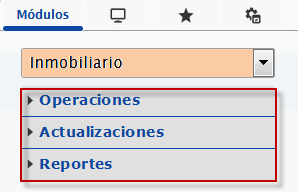
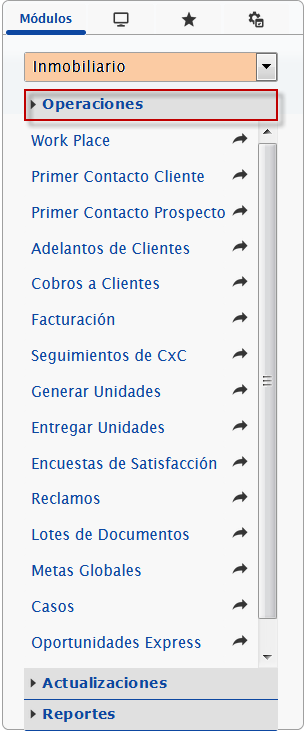
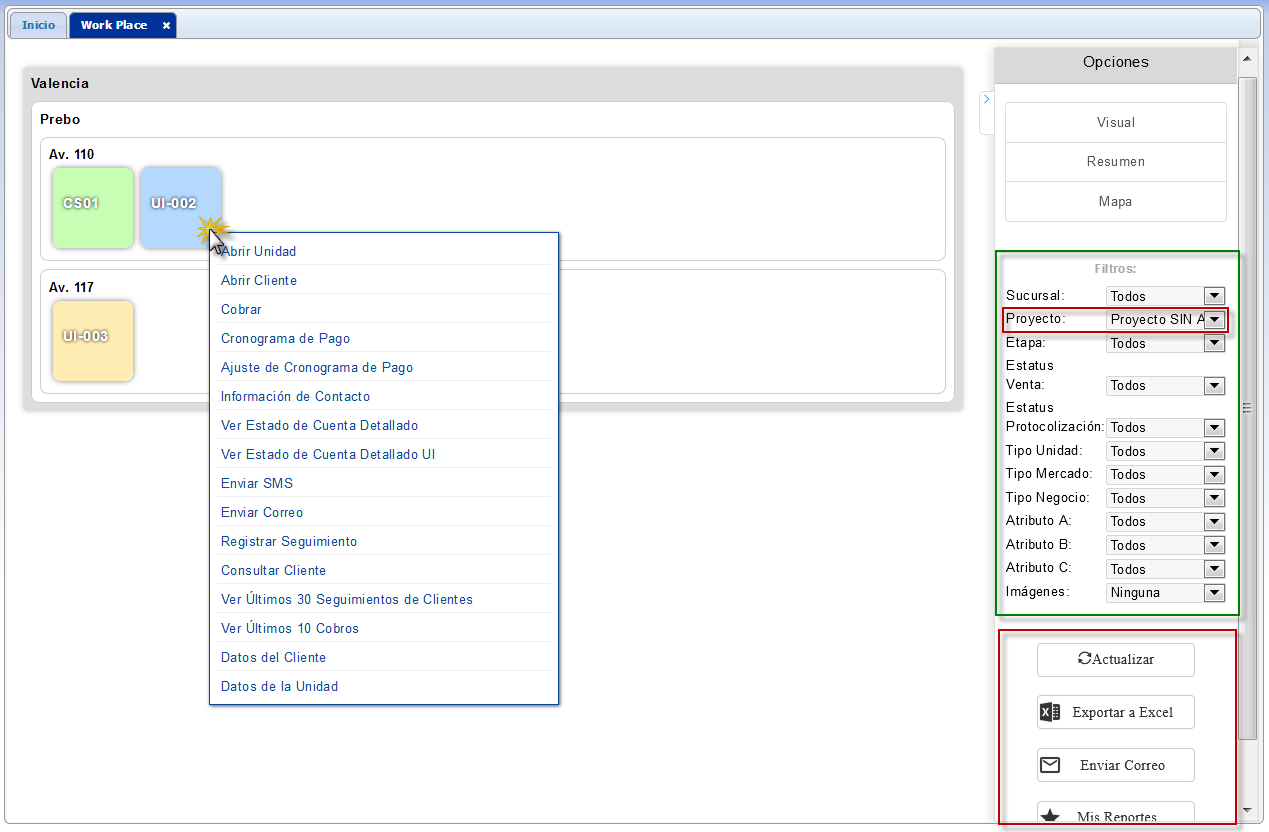
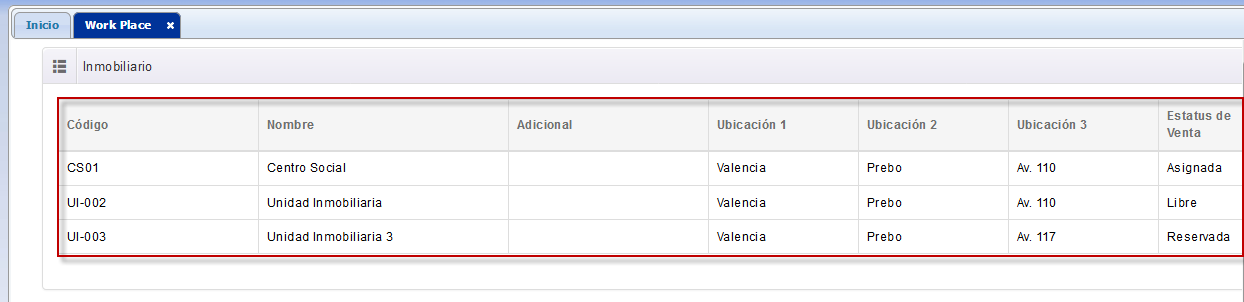
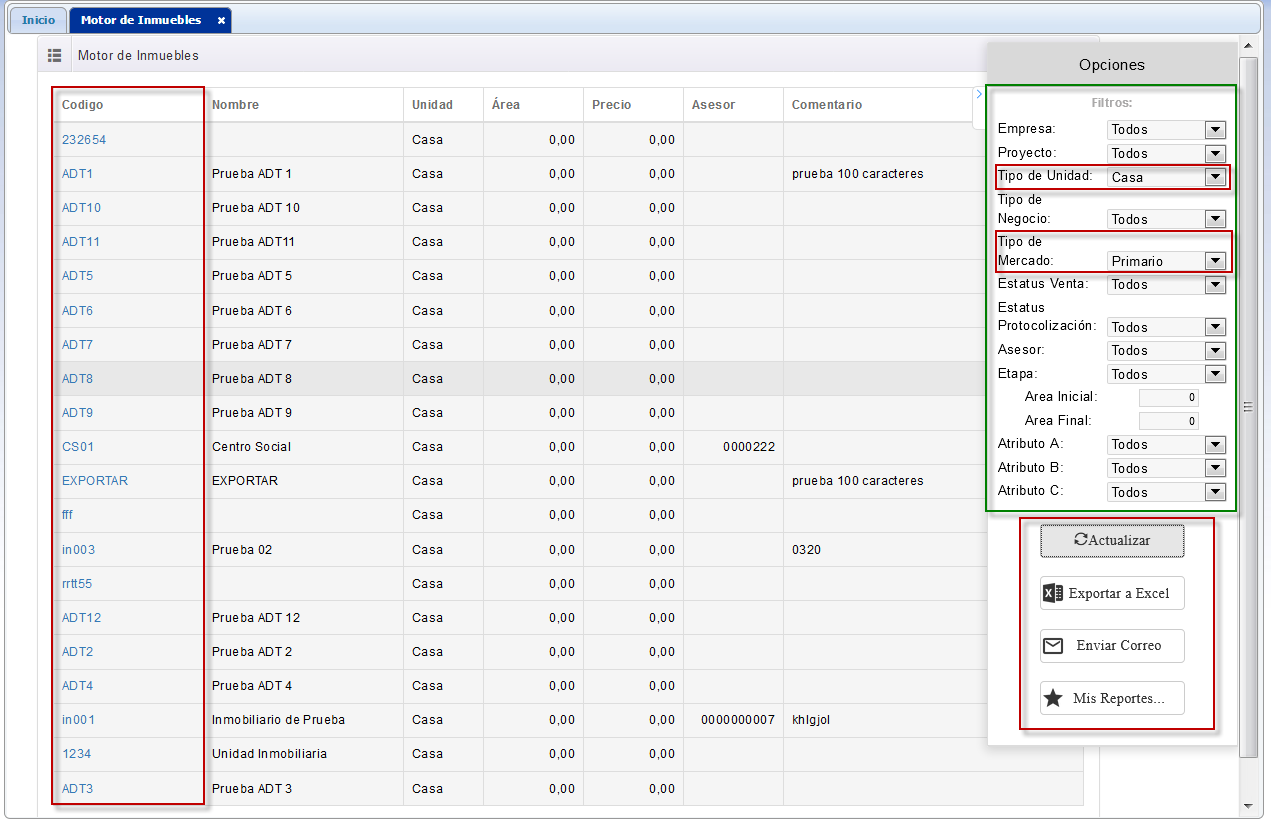
 se generará automáticamente un código de cliente nuevo.
se generará automáticamente un código de cliente nuevo.